إصلاح رسالة خطأ Sling TV 8-12
نشرت: 2022-09-08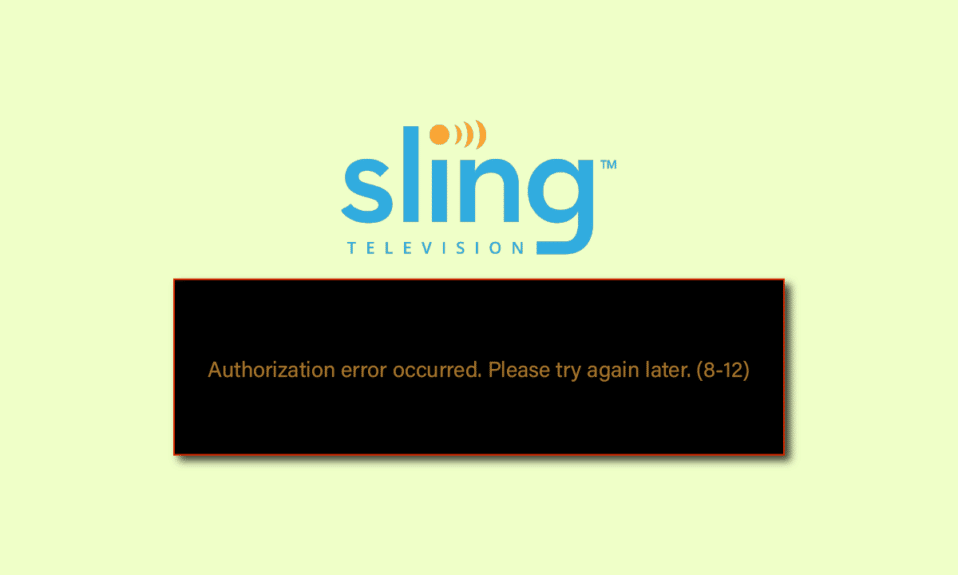
منصة Sling TV هي خدمة بث عملية ميسورة التكلفة توفر الكثير من العروض لمستخدميها. ربما تكون قد رأيت رسائل خطأ أثناء البث على النظام الأساسي وقد تشعر بالحيرة لإصلاح رسائل الخطأ. واحدة من أكثر رسائل الخطأ شيوعًا هي خطأ Sling TV 8-12. بشكل عام ، قد يكون سبب هذا الخطأ هو فشل مصادقة حسابك. قد تكون هناك أسباب أخرى وقد تكون تبحث عن إجابات لسؤال لماذا يعطيني Sling رسالة خطأ. رسالة خطأ شائعة أخرى قد تظهر وهي رسالة الخطأ 8 4612. الآن ، ما الذي يسبب الخطأ 8 4612 في Sling TV وكيف يمكننا إصلاح رسائل الخطأ على الأجهزة؟ تحتوي المقالة على إجابة لجميع الأسئلة الواردة في هذا الوصف.
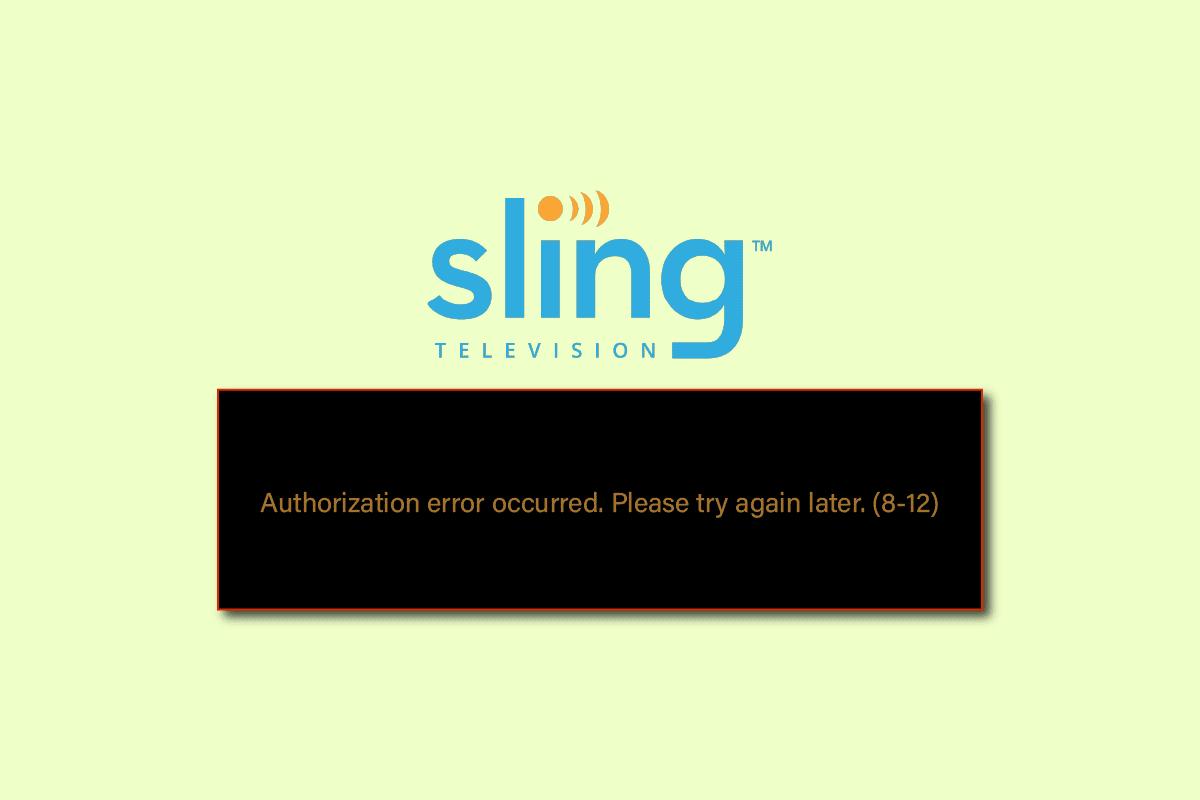
محتويات
- كيفية إصلاح رسالة خطأ Sling TV 8-12
- الطريقة الأولى: طرق استكشاف الأخطاء وإصلاحها الأساسية
- الطريقة الثانية: تحديث تطبيق Sling TV
- الطريقة الثالثة: إعادة تعيين تطبيق Sling TV
- الطريقة الرابعة: تثبيت Widevine (إن أمكن)
- الطريقة الخامسة: إعادة تثبيت تطبيق Sling TV
- الطريقة 6: اتصل بدعم Sling TV
كيفية إصلاح رسالة خطأ Sling TV 8-12
حدثت الأسباب المحتملة لرسائل الخطأ مثل خطأ التخويل. يرجى المحاولة مرة أخرى لاحقًا (8-12) ويتم سرد الخطأ 8 4612 في هذا القسم.
- مشكلات الاتصال بالإنترنت - قد يكون اتصال الإنترنت الذي يتصل به الجهاز به بعض الثغرات أو الأخطاء. إذا كانت شبكة Wi-Fi التي يتصل بها الجهاز غير مستقرة ، فقد يظهر هذا الخطأ.
- البيانات المخزنة مؤقتًا - قد تتسبب ملفات البيانات المخزنة مؤقتًا على التطبيق والمتصفح في حدوث هذا الخطأ على الجهاز.
- المحتوى المدفوع - قد لا يدعم المحتوى الذي تحاول عرضه المعاينة المجانية وقد يصبح المحتوى محتوى مدفوع الأجر.
- المحتوى غير متوفر - في بعض الأحيان قد يحدث خطأ Sling TV 8-12 إذا كان غير متوفر ؛ ربما أزال Sling TV المحتوى الذي تحاول بثه على النظام الأساسي.
- مشكلة في الحساب - إذا كان الحساب مرتبطًا بأجهزة متعددة ، فقد يحدث الخطأ على الجهاز الذي تحاول البث.
- خلل في الجهاز - قد يكون للجهاز الذي تحاول البث عليه بعض الأخطاء أو الثغرات وقد يؤدي إلى ظهور رسالة الخطأ هذه.
- تطبيق تالف - قد تظهر رسالة الخطأ إذا كان التطبيق تالفًا أو إذا كان المحتوى الموجود على التطبيق مفقودًا. يحدث هذا عادةً في تطبيق UWP أو Universal Windows Platform على جهاز كمبيوتر يعمل بنظام Windows 10.
- عملية التثبيت غير الصحيحة - إذا كانت عملية التثبيت غير صحيحة ، أو إذا كان هناك أي خلل في عملية التثبيت ، فقد تواجه هذا الخطأ.
- فقدان Widevine Infrastructure - قد تواجه هذا الخطأ إذا كان أحد المتطلبات الأساسية لبث Sling TV عبر الإنترنت ، وهو Widevine Infrastructure ، مفقودًا في متصفح الويب.
- تعطل الخادم - يرجع أحد أسباب الخطأ إلى انهيار الخادم على موقع Sling TV الرسمي.
في هذا القسم ، ستتعرف على بعض طرق استكشاف الأخطاء وإصلاحها الشائعة التي ستساعدك في إصلاح Sling TV Error 8-12 و Error 8 4612 Messages. اتبعهم بنفس الترتيب للحصول على نتائج مثالية.
ملاحظة: نظرًا لأن هواتف Android لا تحتوي على نفس الإعدادات وتختلف هذه الإعدادات لكل علامة تجارية ، فقد تتغير الخطوات المذكورة أدناه قليلاً من جهازك. الخطوات الموضحة لهاتف Android مع مراعاة Samsung Galaxy A21s .
الطريقة الأولى: طرق استكشاف الأخطاء وإصلاحها الأساسية
تتمثل الطريقة الأولى والأكثر بساطة لإصلاح هذا الخطأ في تطبيق طرق استكشاف الأخطاء وإصلاحها الأساسية الواردة أدناه.
1 أ. تحقق من توافر المحتوى
كإجراء أول ، تحقق مما إذا كانت المعاينة المجانية للمحتوى قد انتهت صلاحيتها وتم تغييرها إلى محتوى مدفوع. للقيام بذلك ، تحقق من حالة المحتوى على صفحة دعم Sling TV الرسمية باستخدام متصفح الويب الافتراضي الخاص بك.
1 ب. إعادة تحميل القنوات
إذا كان لديك سؤال ، لماذا يعطيني Sling رسالة خطأ ، يمكنك تجربة الطريقة الأساسية التالية وهي إعادة تحميل القناة التي تبثها على التطبيق أو موقع الويب.
- ما عليك سوى الضغط على مفاتيح Ctrl + R على جهاز الكمبيوتر الشخصي الذي يعمل بنظام Windows أو النقر فوق رمز إعادة التحميل في الزاوية العلوية اليمنى من الصفحة.
- لإعادة التحميل في تطبيق Sling TV ، اضغط على زر الرجوع ثم أعد فتح القناة في تطبيق Sling TV.
1 ج. حاول بث قناة أخرى
كإجابة على السؤال المتعلق بأسباب الخطأ 8 4612 في Sling TV ، تحقق مما إذا كان بإمكانك بث قناة أخرى على تطبيق Sling TV مثل EZBN. إذا كانت القنوات الأخرى تعمل ، فقد يكون هناك خلل مؤقت في القناة المعينة التي تحاول بثها.
1 د. حاول استخدام تطبيق آخر
تحقق مما إذا كان يمكنك دفق المحتوى على تطبيقات أخرى مماثلة مثل Disney plus على جهازك. إذا كانت منصة محتوى الوسائط الأخرى قابلة للتشغيل ، فقد تكون المشكلة متعلقة بتطبيق Sling TV.
1E. تحقق من اتصال الإنترنت
أحد الأسباب الشائعة لخطأ Sling TV 8-12 هو ضعف الاتصال بالإنترنت. يمكنك التحقق من قوة اتصال الإنترنت على جهاز الكمبيوتر الشخصي الذي يعمل بنظام Windows. قم بزيارة موقع Speedtest الإلكتروني وقم بإجراء اختبار سرعة الإنترنت الخاص بك.
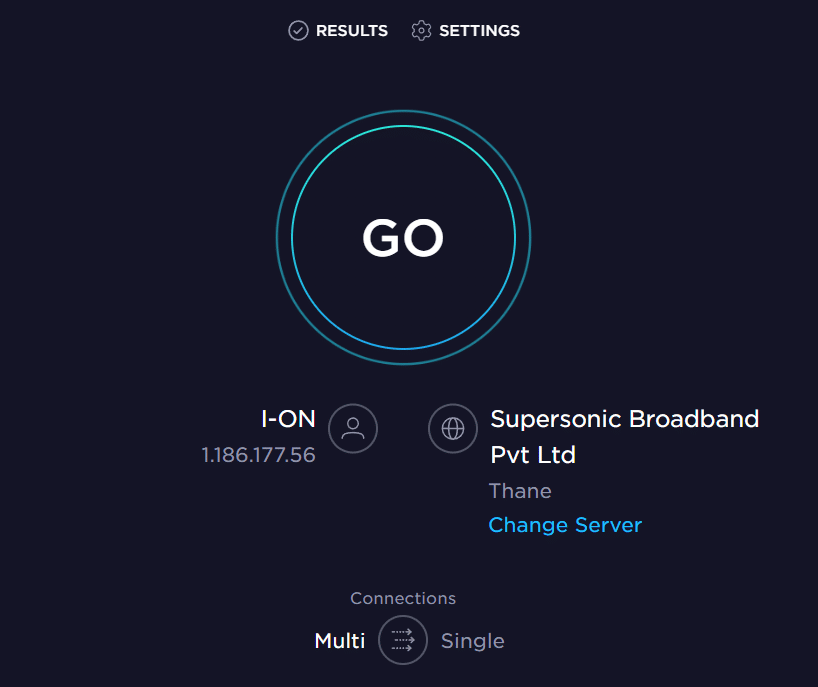
إذا كانت سرعة الاتصال أقل من 25 ميجابت في الثانية ، ففكر في البدائل التالية:
- باستخدام شبكة Wi-Fi أخرى ، أو
- تعديل خطة الاتصال بالإنترنت.
1F. أعد تشغيل موجه Wi-Fi
لحل مشكلة اتصال الإنترنت ، يمكنك محاولة إعادة تشغيل موجه Wi-Fi أو إعادة تشغيله.
1. اضغط على زر الطاقة في الجزء الخلفي من جهاز التوجيه / المودم لإيقاف تشغيله .

2. الآن ، افصل كابل طاقة جهاز التوجيه / المودم وانتظر حتى يتم استنزاف الطاقة بالكامل من المكثفات.
3. ثم أعد توصيل كبل الطاقة وقم بتشغيله بعد دقيقة.
1G. تحقق من حالة خادم Sling TV
في بعض الأحيان ، قد تكون هناك مشكلة في حالة الشبكة بسبب انقطاع التيار الكهربائي البسيط أو بسبب تعطل الخادم. في مثل هذه الحالات ، يمكنك زيارة صفحة حالة Sling TV على متصفح الويب الافتراضي الخاص بك.
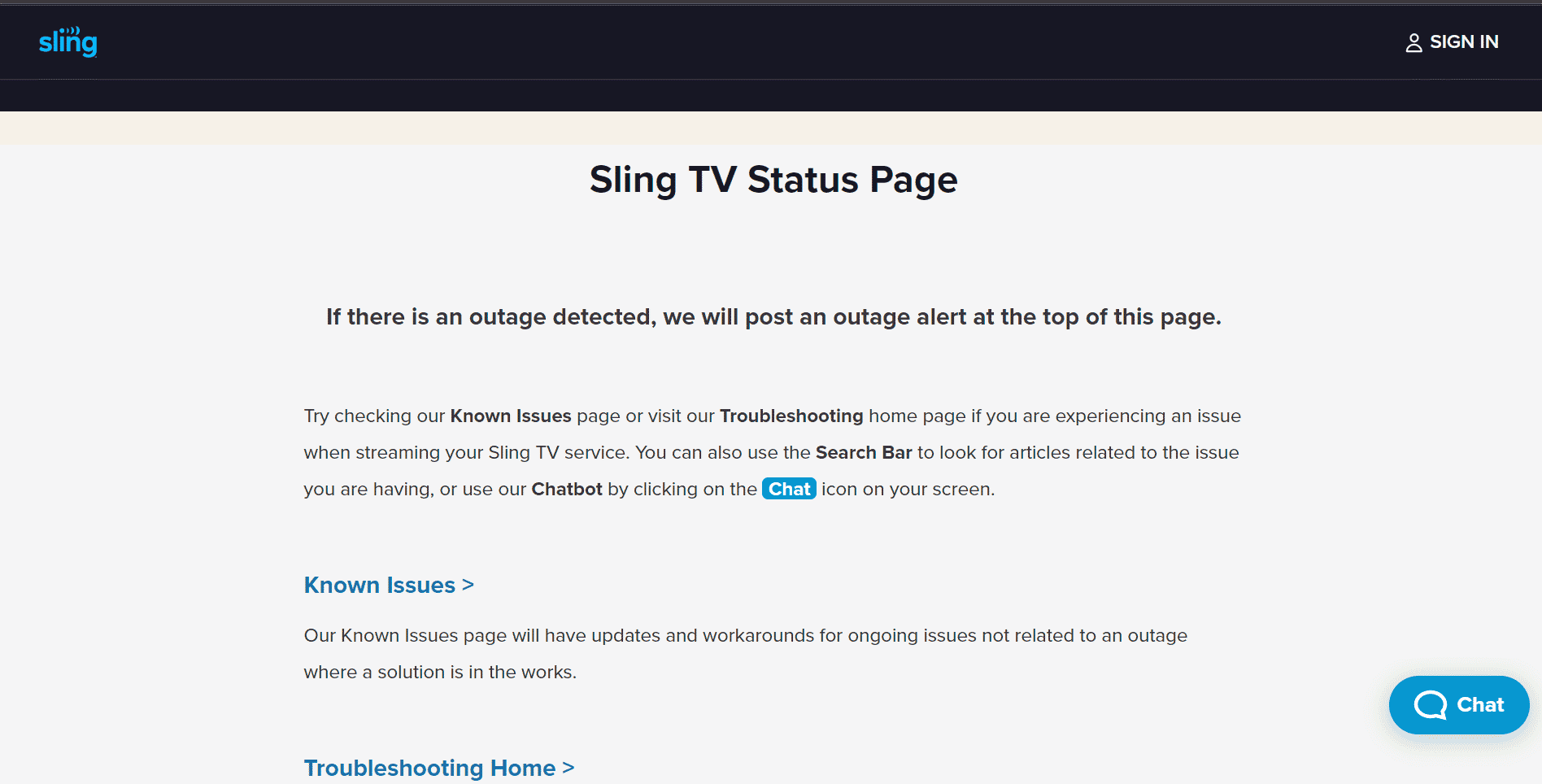
1 ح. أعد تشغيل تطبيق Sling TV
لإصلاح خطأ Sling TV 8-12 ، يمكنك محاولة إعادة تشغيل التطبيق على جهاز البث الخاص بك.
الخيار الأول: على جهاز كمبيوتر يعمل بنظام Windows
لإعادة تشغيل تطبيق Sling TV على جهاز الكمبيوتر الشخصي الذي يعمل بنظام Windows ، اتبع الخطوات الواردة أدناه.
1. أغلق عملية تطبيق Sling TV من إدارة المهام . اتبع دليلنا حول كيفية إنهاء المهمة في Windows 10.
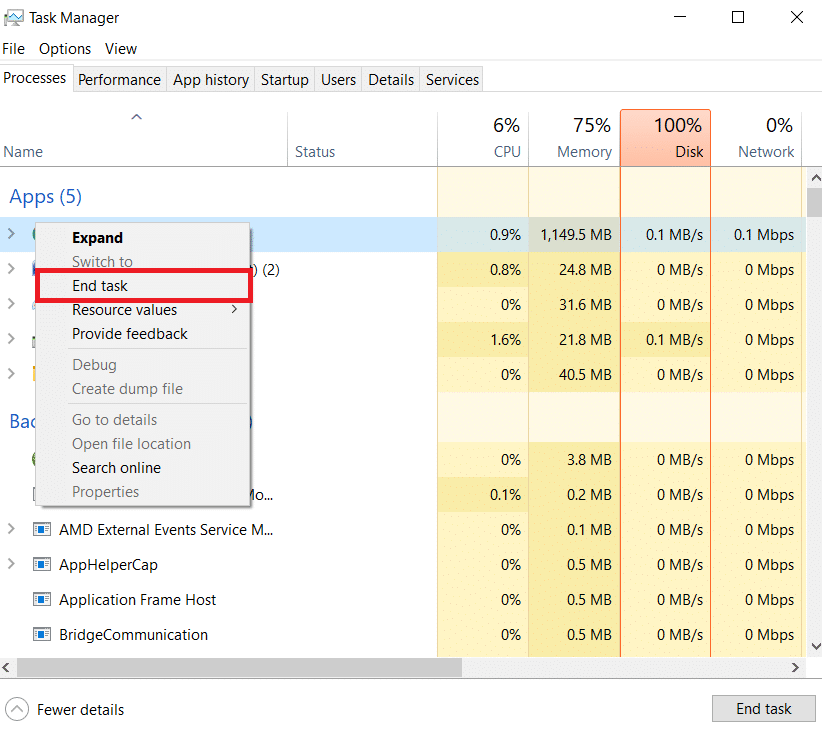
2. استخدم شريط بحث windows للبحث عن تطبيق Sling TV وتشغيله .
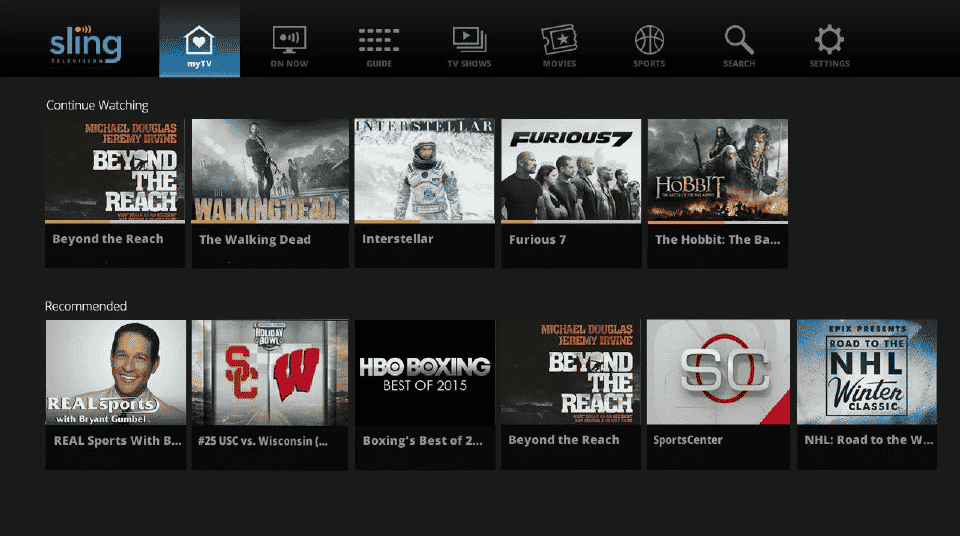
اقرأ أيضًا: كيف يمكنني إدارة حساب Sling الخاص بي
الخيار الثاني: على هاتف Android
يمكنك اتباع هذه الخطوات البسيطة في طريقة إعادة تشغيل تطبيق Sling TV على هاتف Android لإصلاح الخطأ.
1. اضغط على أيقونة التطبيقات الحديثة في الزاوية اليسرى السفلية من هاتفك.
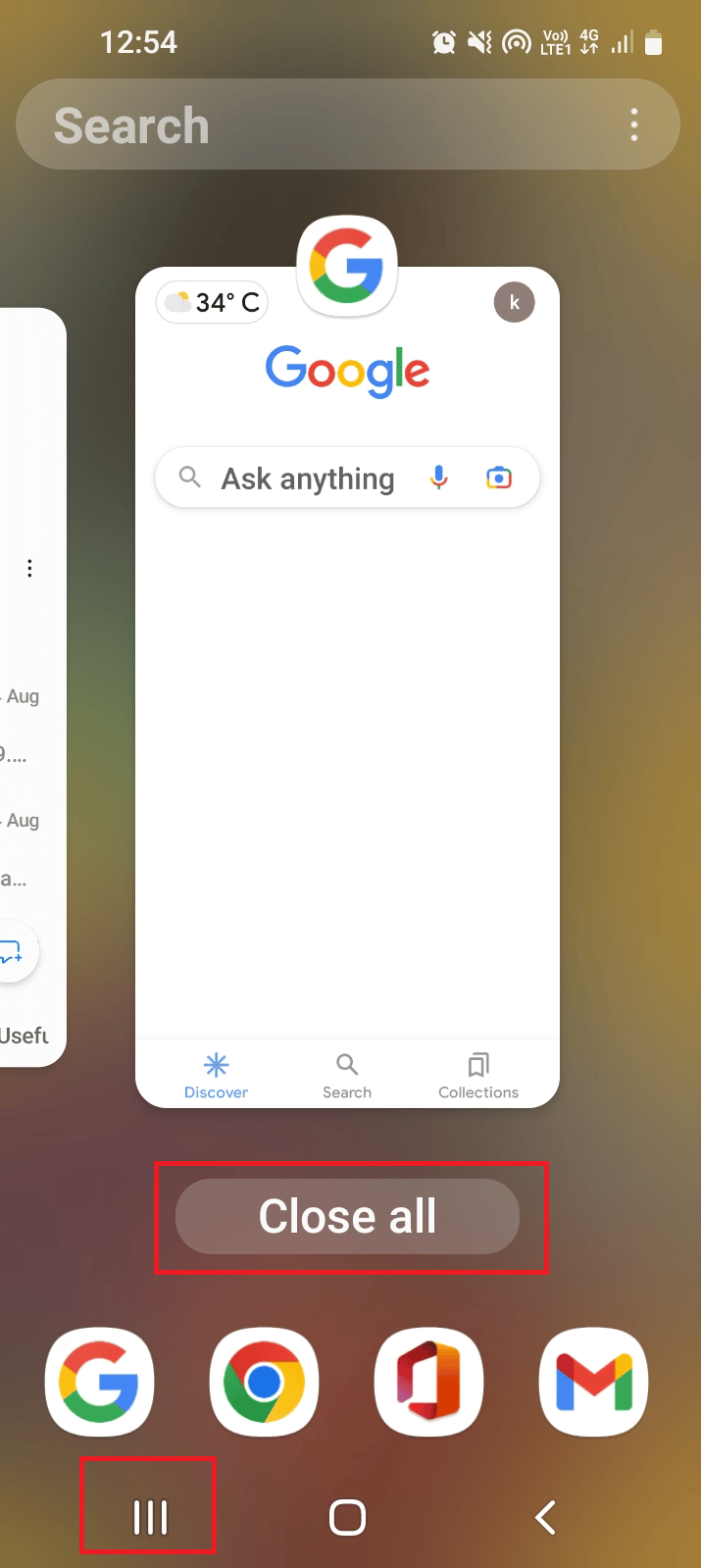
2. مرر تطبيق Sling TV لأعلى لإغلاق التطبيق.
3. افتح تطبيق Sling TV من القائمة الرئيسية.
الخيار الثالث: جهاز Roku
لإعادة تشغيل تطبيق Sling TV على جهاز Roku ، اتبع الخطوات الواردة هنا.
1. اضغط على زر الصفحة الرئيسية في جهاز التحكم عن بُعد لإغلاق التطبيق.
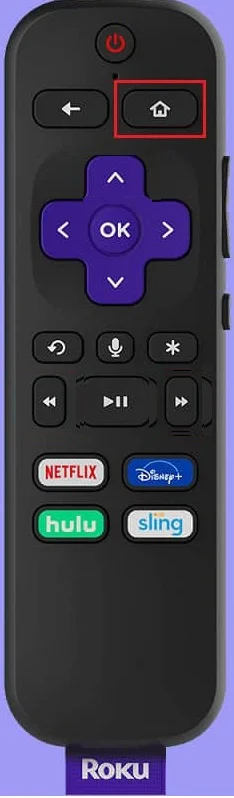
2. أعد تشغيل تطبيق Sling TV باستخدام جهاز التحكم عن بُعد من القائمة الرئيسية.
اقرأ أيضًا: إصلاح خطأ الطاقة المنخفضة Roku
الخيار الرابع: تلفزيون LG
تتمثل إحدى الإجابات على السؤال المتعلق بأسباب الخطأ 8 4612 في تطبيق Sling TV في وجود خلل في التطبيق. طريقة إعادة تشغيل تطبيق Sling TV على تلفاز LG موضحة أدناه.
1. اضغط على زر الصفحة الرئيسية بجهاز التحكم عن بُعد وحرك المؤشر فوق تطبيق Sling TV .
2. ثم أغلق التطبيق.
3. اضغط على زر الصفحة الرئيسية بجهاز التحكم عن بُعد وحدد تطبيق Sling TV .
الخيار الخامس: على Apple TV
يمكنك اتباع الخطوات الواردة أدناه لإعادة تشغيل تطبيق Sling TV على جهاز Apple TV الخاص بك لإصلاح خطأ Sling TV 8-12.
1. اضغط على زر الصفحة الرئيسية مرتين على جهاز التحكم عن بُعد.

2. اسحب تطبيق Sling TV لأعلى للخروج.
3. أعد تشغيل تطبيق Sling TV من القائمة.
1 اعد تشغيل الجهاز
قد تظهر رسالة الخطأ بسبب مواطن الخلل في أجهزة البث. يمكنك التفكير في إعادة تشغيل الأجهزة لإصلاح المشكلة.
الخيار الأول: على جهاز كمبيوتر يعمل بنظام Windows
لإعادة تشغيل جهاز الكمبيوتر الشخصي الذي يعمل بنظام Windows ، اتبع الخطوات الواردة أدناه.
1. اضغط على مفتاح Windows وانقر على أيقونة الطاقة في الزاوية اليسرى السفلية من قائمة START .
2. انقر فوق خيار إعادة التشغيل في القائمة لإعادة تشغيل جهاز الكمبيوتر الخاص بك.
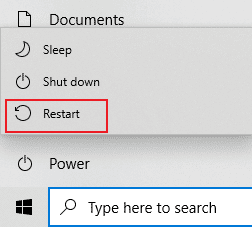
اقرأ أيضًا: Fix Sling TV Down على نظام التشغيل Windows 10
الخيار الثاني: على هاتف Android
لإعادة تشغيل هاتف Android لإصلاح الخطأ ، اتبع الخطوات الموضحة أدناه.
1. اضغط على زر الطاقة على جانب هاتف Android الخاص بك وانقر على خيار إعادة التشغيل .
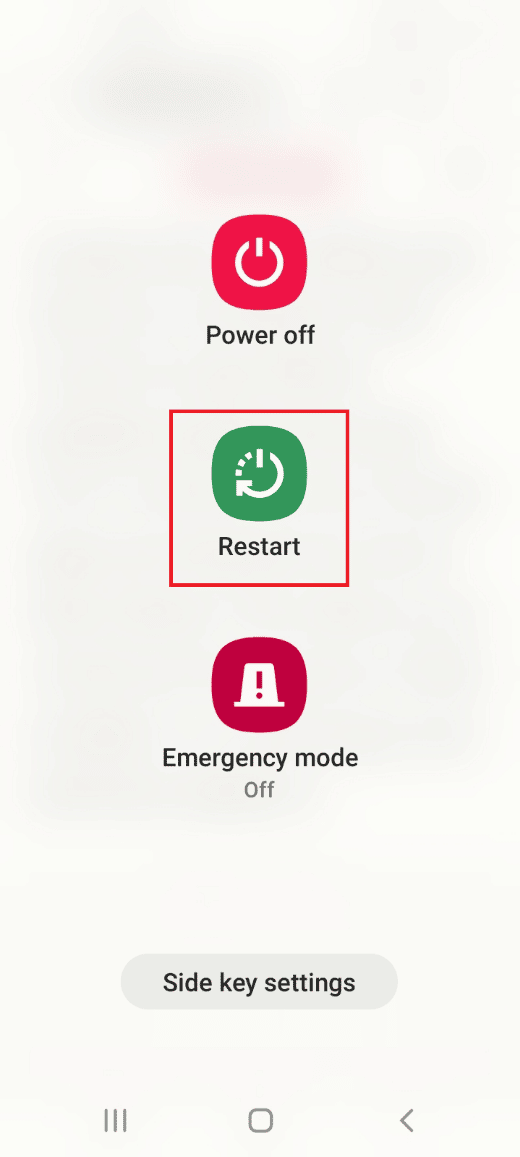
2. اضغط على خيار إعادة التشغيل على الشاشة التالية.
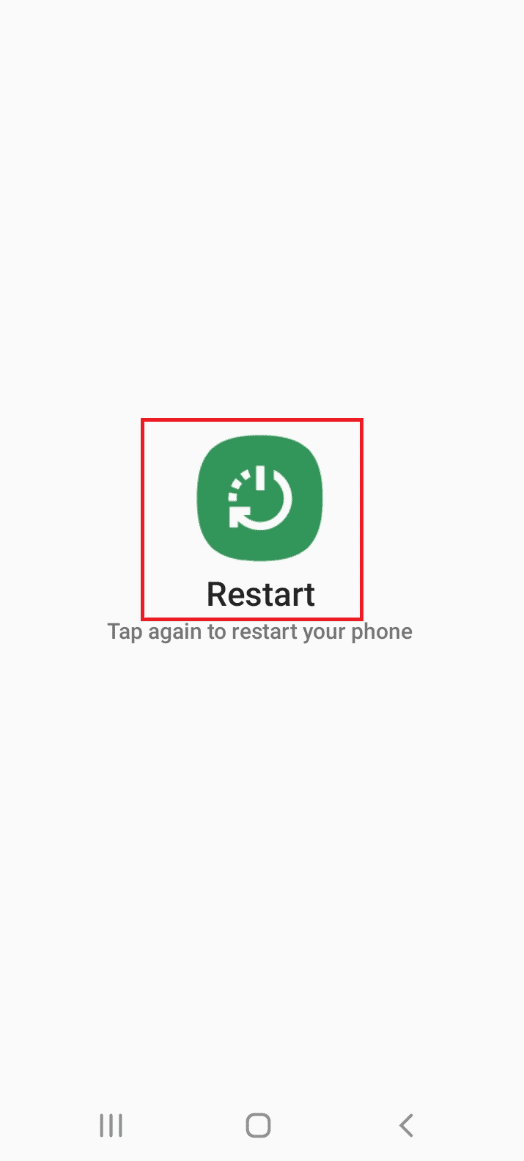
1J. جهاز دورة الطاقة
لمسح بيانات ذاكرة التخزين المؤقت التالفة التي تؤثر على الجهاز ولتسهيل خيار التشغيل من تطبيق Sling TV ، يمكنك تجربة تدوير الطاقة لجهاز البث.
الخيار الأول: على جهاز Roku
يتم شرح طريقة تشغيل دورة جهاز Roku لإصلاح خطأ Sling TV 8-12 هنا.
1. افصل جهاز Roku من مقبس الطاقة وانتظر لمدة 10 ثوانٍ.
2. أعد توصيل جهاز Roku بمأخذ الطاقة .

3. بعد ظهور الإشارة على الشاشة ، اضغط على أي زر في جهاز التحكم عن بُعد Roku.
الخيار الثاني: على Fire TV Stick
لدورة الطاقة ، عصا Fire TV الخاصة بك ، اتبع الخطوات الواردة أدناه.
1. أغلق جميع التطبيقات التي تعمل في الخلفية وافصل TV Stick من مأخذ الطاقة.
2. بعد 60 ثانية ، أعد توصيل Fire TV Stick بالمنفذ ، وقم بتشغيل التلفزيون.
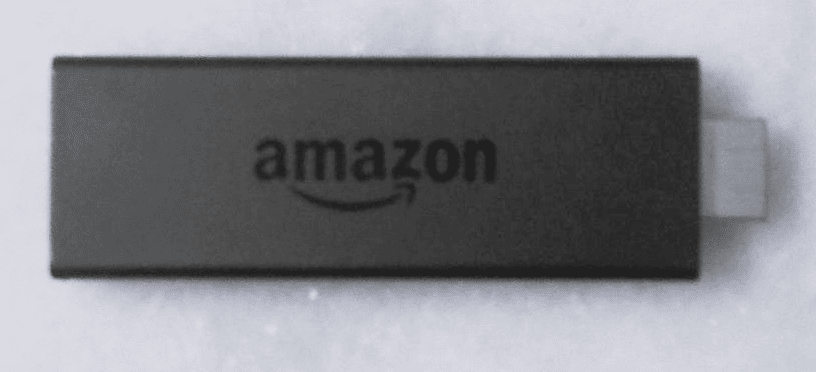
الخيار الثالث: تلفزيون ذكي
إذا كنت تستخدم أي تلفزيون ذكي لدفق تطبيق Sling TV وتحاول العثور على إجابة لسؤال لماذا يعطيني Sling رسالة خطأ ، فيمكنك اتباع الخطوات المعطاة لدورة تشغيل التلفزيون الذكي لإصلاح الخطأ.
1. اضغط على زر الطاقة في التلفزيون لإيقاف تشغيله وفصل الكابل من مأخذ الطاقة.

2. أعد توصيل الكبل بمأخذ الطاقة بعد 60 ثانية واضغط على زر الطاقة في التلفزيون لتشغيله.
1K: أعد تسجيل الدخول إلى تطبيق Sling TV
كخيار لإصلاح هذا الخطأ ، يمكنك محاولة إعادة تسجيل الدخول إلى حسابك على تطبيق Sling TV على جهاز البث الخاص بك.
1. افتح تطبيق Sling TV من شريط البحث.
2. انقر على أيقونة الإعدادات في الزاوية العلوية اليمنى.
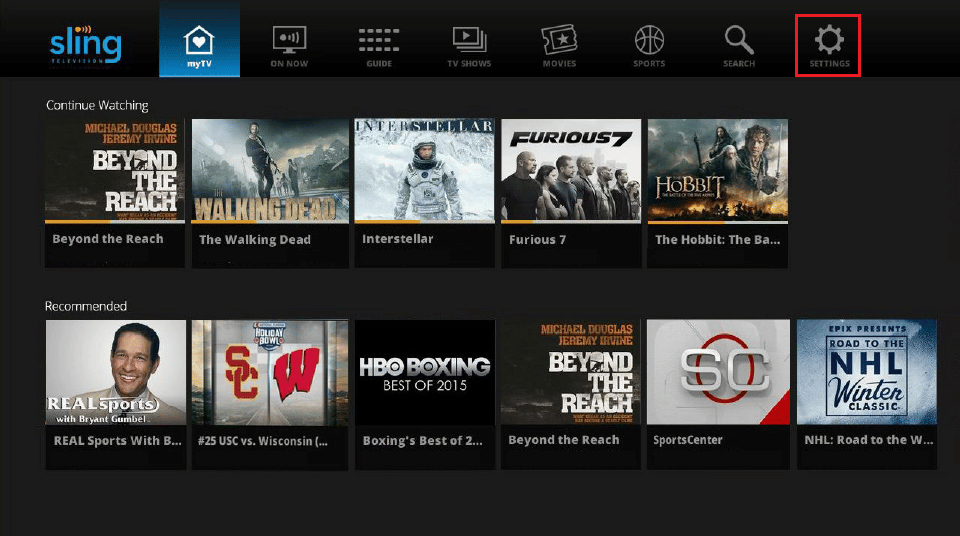
3. انقر فوق علامة التبويب " الحساب " وانقر فوق خيار تسجيل الخروج .
4. أعد تشغيل تطبيق Sling TV .
5. أدخل بيانات اعتماد الحساب في الحقول وانقر على زر تسجيل الدخول للاستقالة من التطبيق.
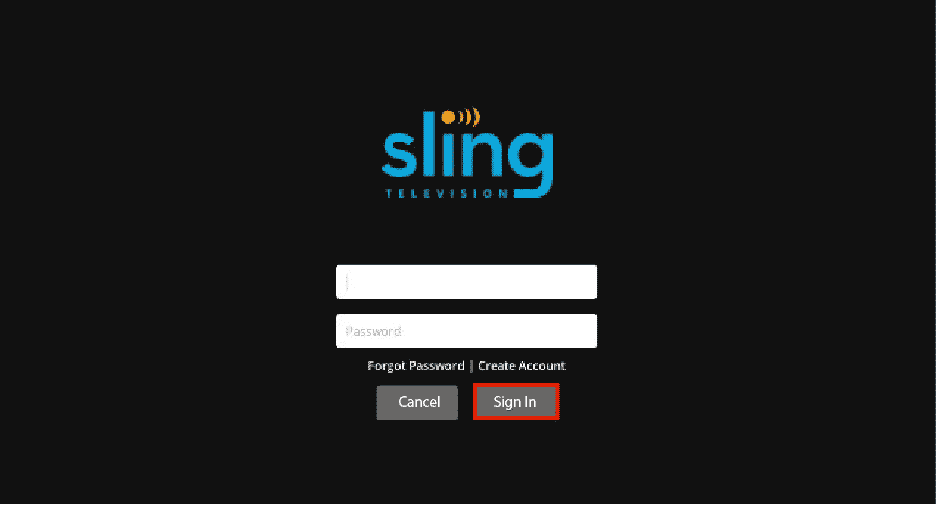
1 لتر مسح ذاكرة التخزين المؤقت للمتصفح
في حالة حدوث الخطأ أثناء البث على متصفح الويب Google Chrome على جهاز الكمبيوتر الشخصي الذي يعمل بنظام Windows ، يمكن أن تكون الإجابة على السؤال المتعلق بأسباب الخطأ 8 4612 في Sling TV هي البيانات المخزنة مؤقتًا وملفات تعريف الارتباط. يمكنك مسح البيانات المخزنة مؤقتًا وملفات تعريف الارتباط من خلال تنفيذ الخطوات في الرابط الوارد هنا.
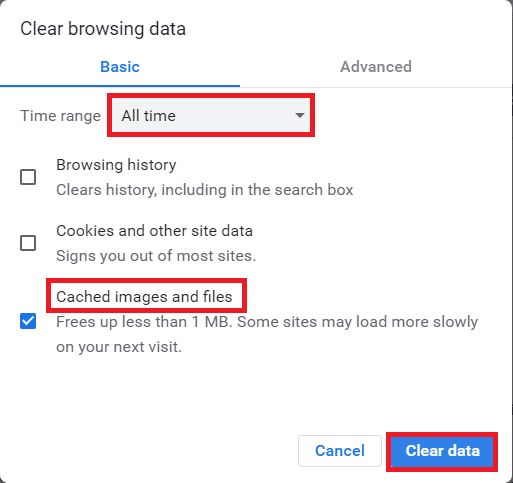
1 م. تحديث مستعرض الويب
هناك طريقة أخرى لإصلاح الخطأ أثناء دفق Sling TV على متصفح الويب Google Chrome وهي تحديثه إلى أحدث إصدار.
ملاحظة: لقد أظهرنا Google Chrome كمثال.

1. اضغط على مفتاح Windows ، واكتب Google Chrome وانقر فوق فتح .
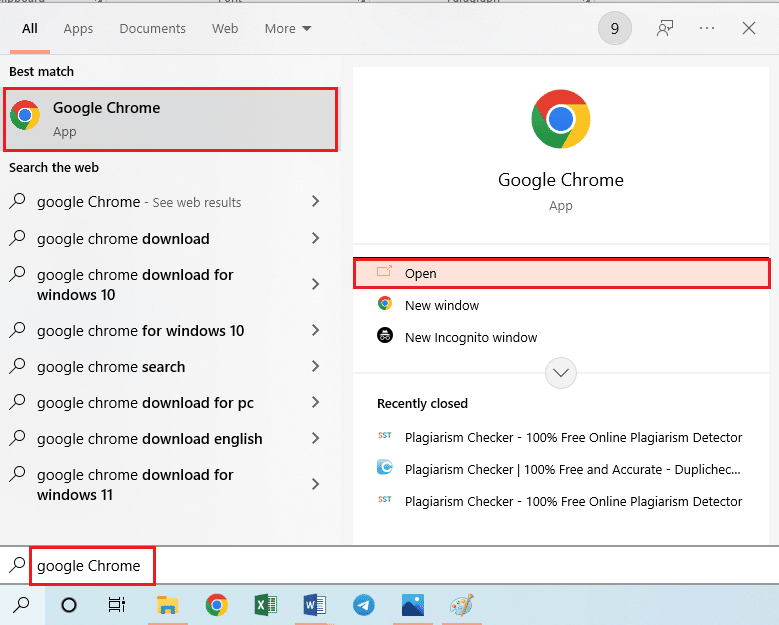
2. انقر على النقاط الرأسية الثلاث في الزاوية اليمنى العليا وانقر على خيار الإعدادات في القائمة المعروضة.
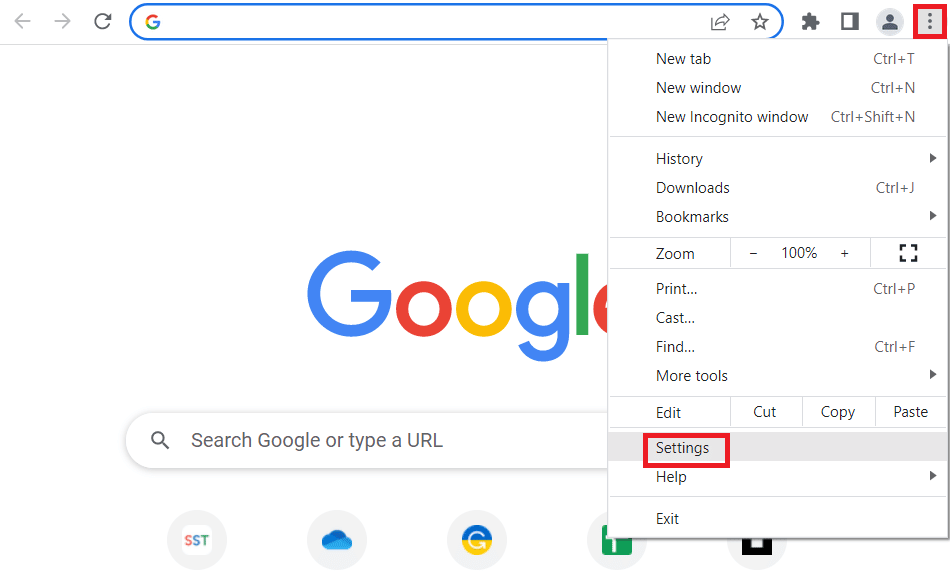
3. يمكنك رؤية رسالة التحديث تقريبًا في قسم " حول Chrome " إذا تم تحديث الكروم والنقر فوق الزر " إعادة التشغيل ".
ملاحظة: إذا كان هناك تحديث متاح ، فستتم مطالبتك بتحديث Chrome.
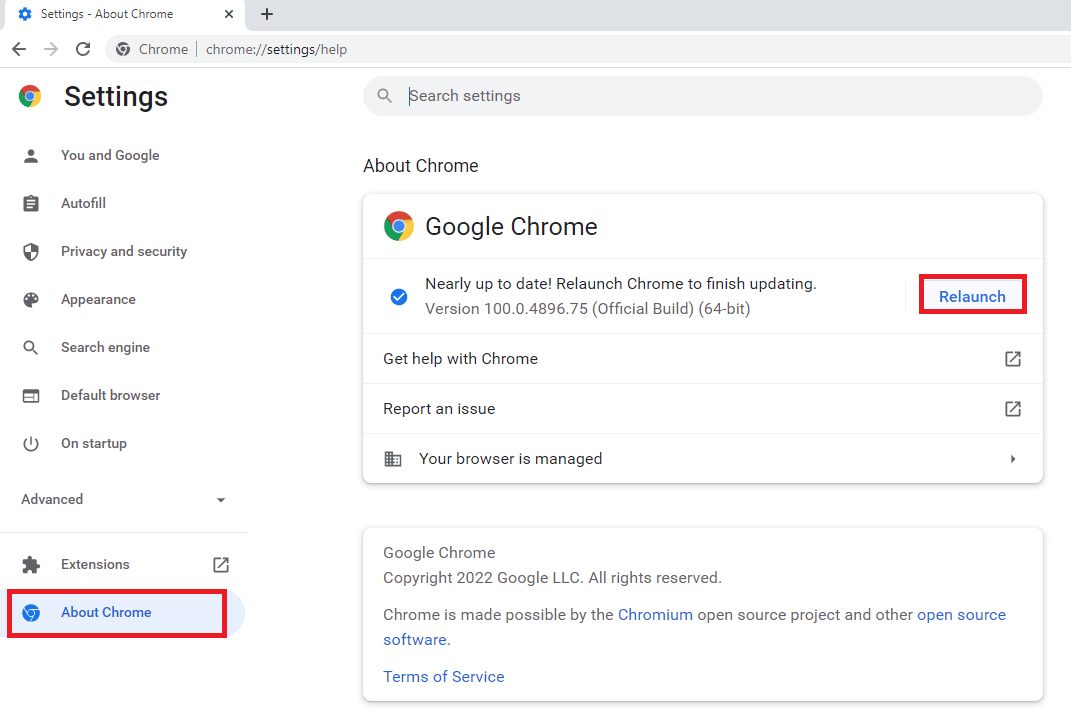
1N. فرض إيقاف تطبيق Sling TV
إذا كان هناك خلل في تطبيق Sling TV ، فيمكنك إصلاح هذا الخطأ عن طريق إغلاق التطبيق بالقوة على جهاز البث الخاص بك ثم إعادة تشغيله من القائمة الرئيسية.
الخيار الأول: هاتف Android
يوضح هذا القسم طريقة فرض إيقاف تطبيق Sling TV على هاتف Android.
1. من القائمة الرئيسية ، افتح تطبيق الإعدادات .
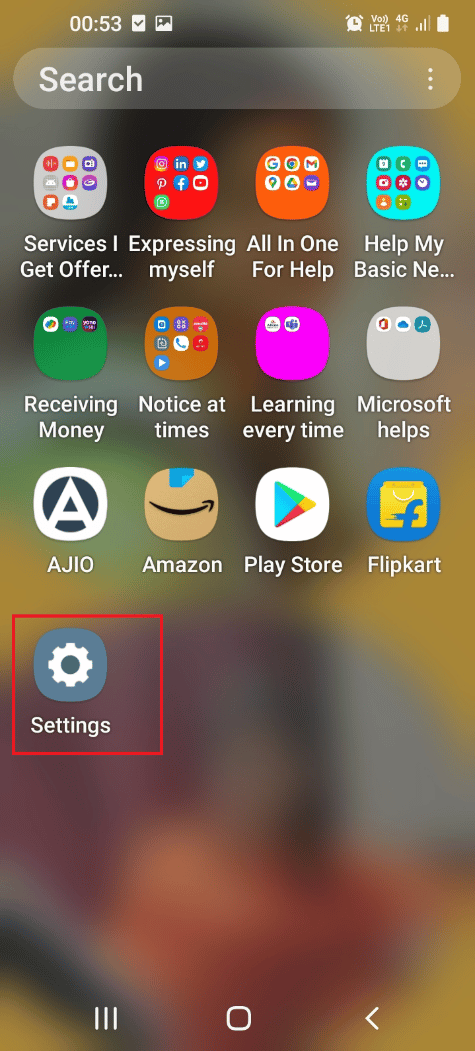
2. في القائمة المعروضة ، انقر فوق علامة التبويب التطبيقات .
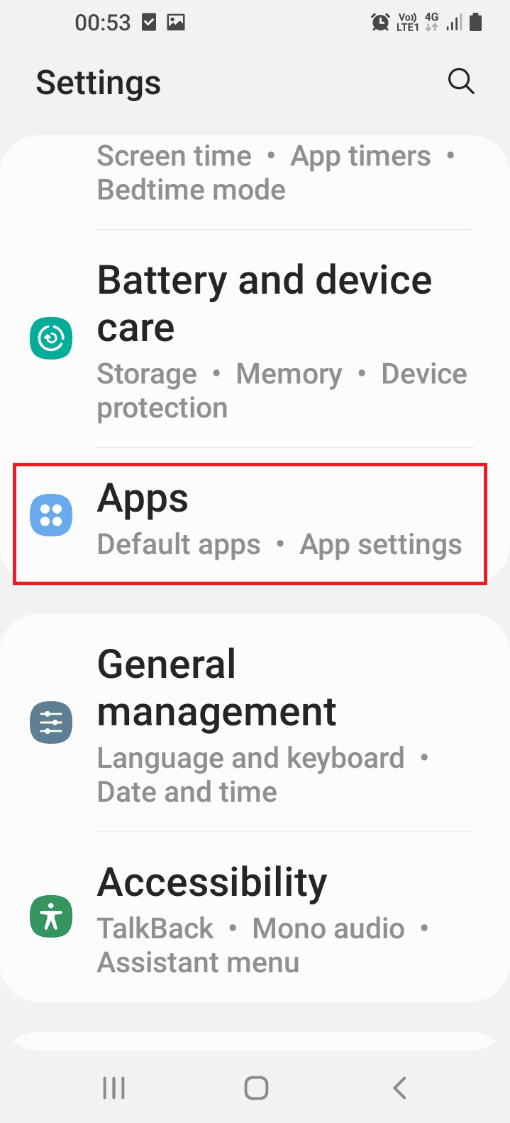
3. اضغط على تطبيق Sling TV في القائمة المعروضة.
4. اضغط على خيار فرض التوقف في الزاوية اليمنى السفلية.
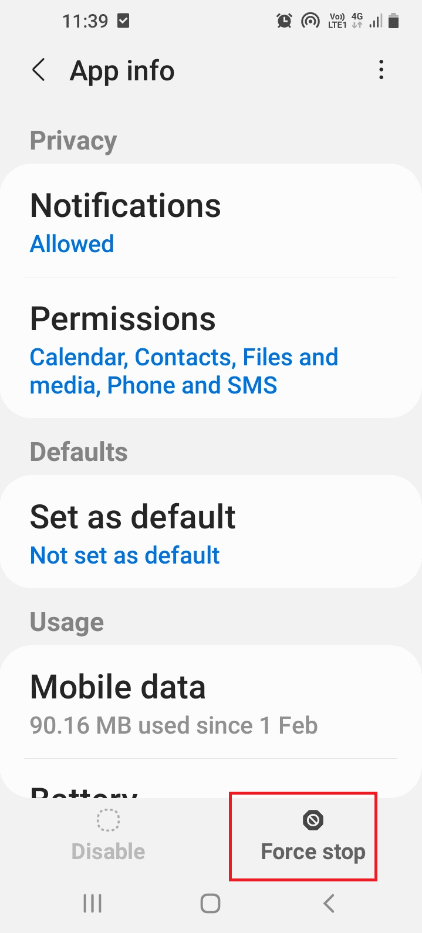
اقرأ أيضًا: Fix Sling TV Down على Android
الخيار الثاني: على Android TV
إذا كنت تستخدم Android TV لدفق تطبيق Sling TV ، فيمكنك اتباع الخطوات أدناه لفرض إيقاف التطبيق.
1. افتح الإعدادات من القائمة الرئيسية.
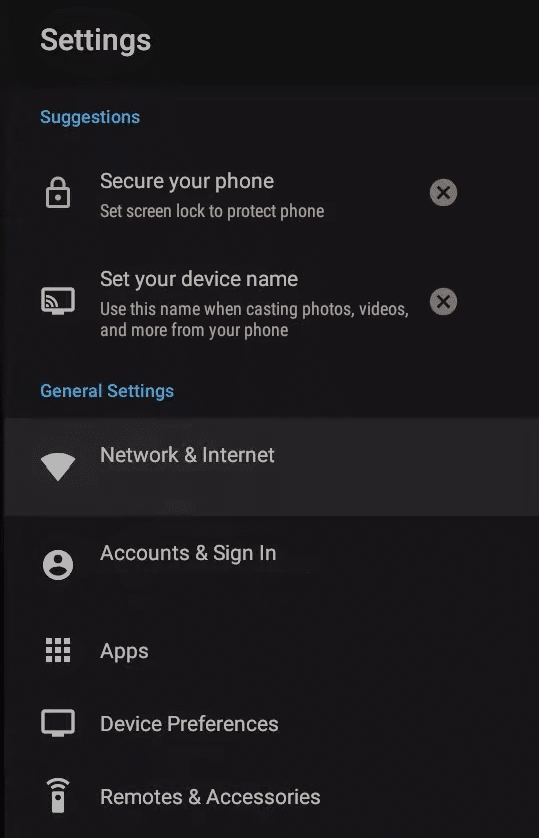
2. حدد خيار التطبيقات في الجزء الأيمن.

3. حدد تطبيق Sling TV .
4. حدد زر " قوة الإيقاف" .
الخيار الثالث: على تلفزيون سامسونج
اتبع الخطوات الواردة في هذا القسم لفرض إيقاف تطبيق Sling TV على تلفزيون Samsung الخاص بك.
1. افتح تطبيق Sling TV من قسم تطبيقاتي .
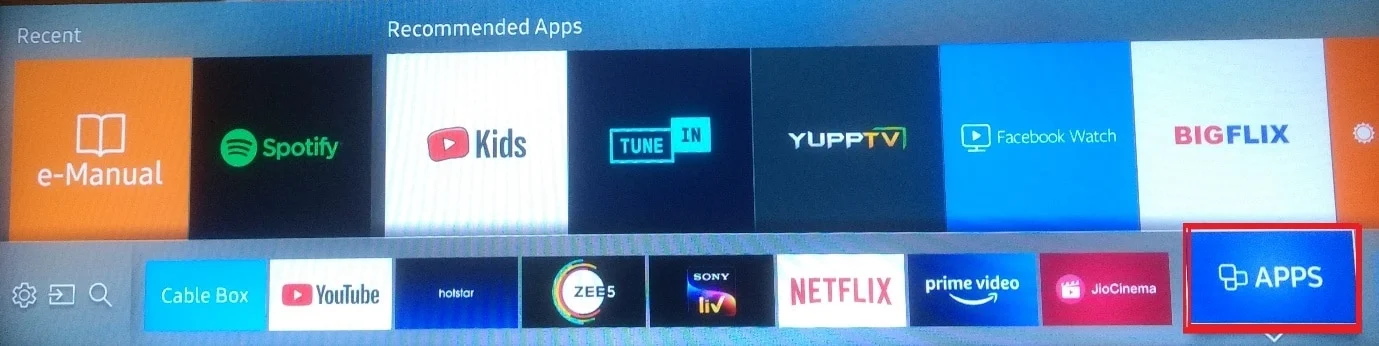
2. اضغط مع الاستمرار على زر الرجوع الموجود بجهاز التحكم عن بُعد لإنهاء التطبيق.
الطريقة الثانية: تحديث تطبيق Sling TV
كإجابة على السؤال عن سبب قيام Sling بإعطائي رسالة خطأ ، يمكن أن يكون استخدام إصدار قديم من تطبيق Sling TV سببًا محتملاً للخطأ. يمكنك تحديث التطبيق إلى أحدث إصدار لإصلاح هذا الخطأ.
الخيار الأول: على جهاز كمبيوتر يعمل بنظام Windows
يمكنك اتباع الخطوات الواردة أدناه لتحديث تطبيق Sling TV على جهاز الكمبيوتر الشخصي الذي يعمل بنظام Windows.
1. اضغط على مفتاح Windows ، واكتب Microsoft Store ، ثم انقر فوق فتح .
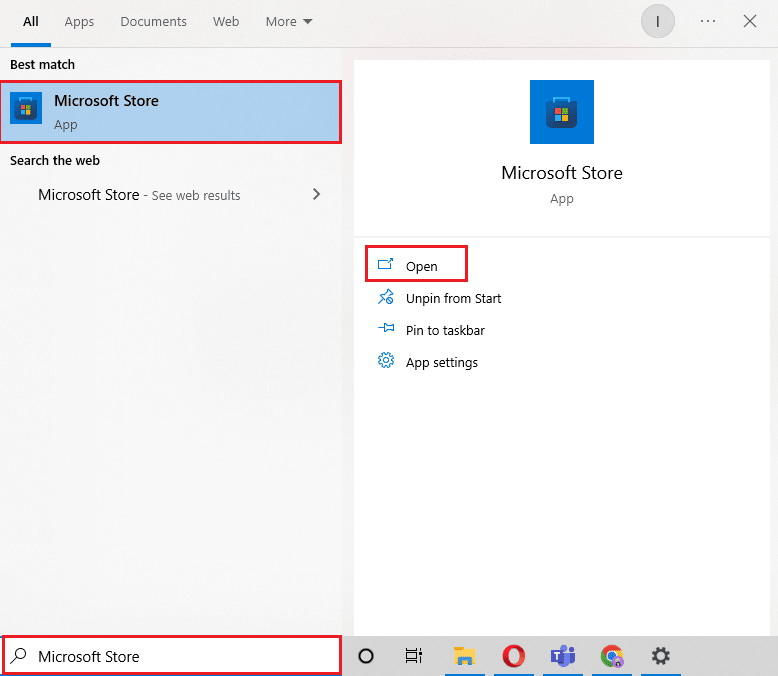
2. انقر فوق المكتبة .
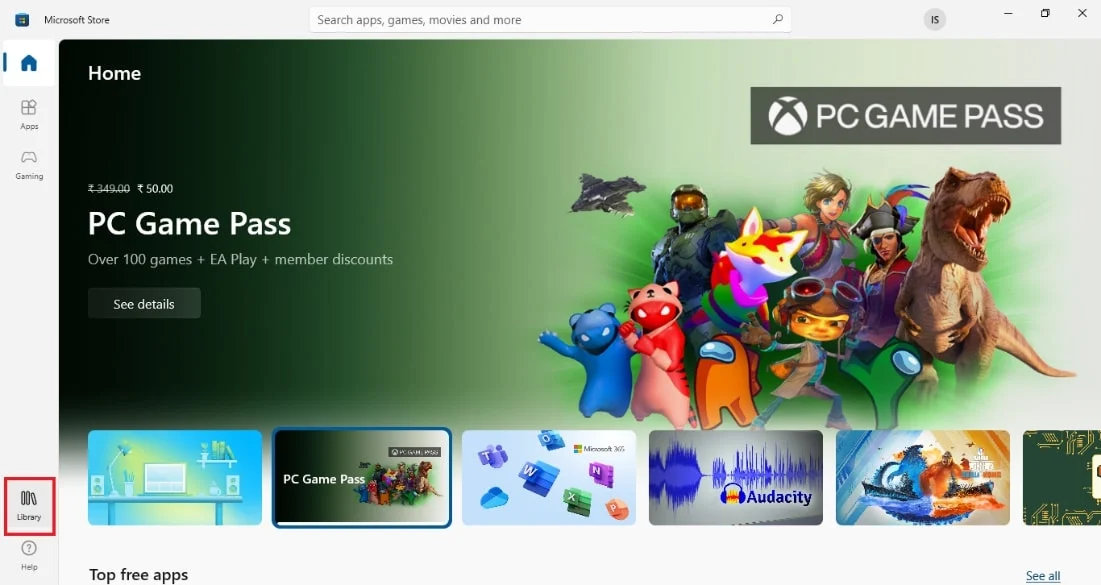
3. انقر فوق الحصول على التحديثات في الزاوية اليمنى العليا لتحديث تطبيق Sling TV تلقائيًا.
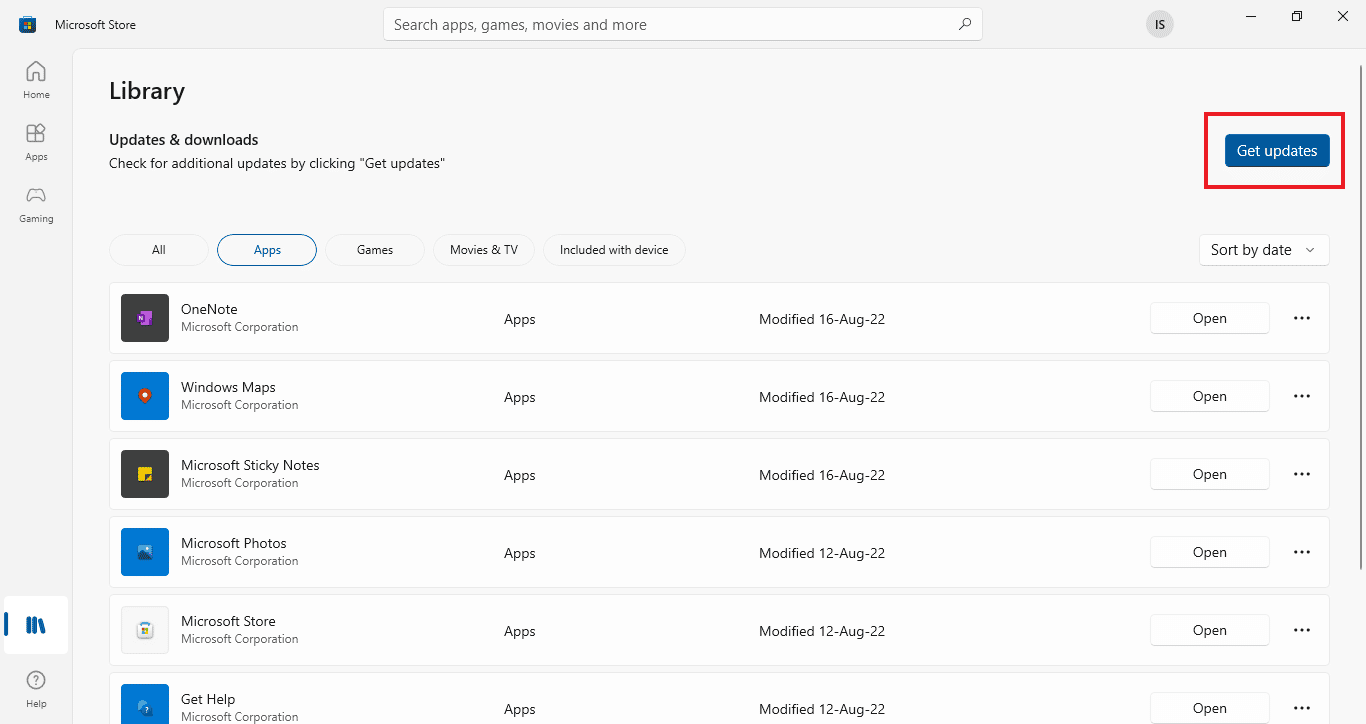
الخيار الثاني: على هاتف Android
لتحديث تطبيق Sling TV على هاتف Android ، يمكنك اتباع الطريقة الواردة في هذا القسم. اقرأ دليلنا حول كيفية تحديث جميع تطبيقات Android تلقائيًا.
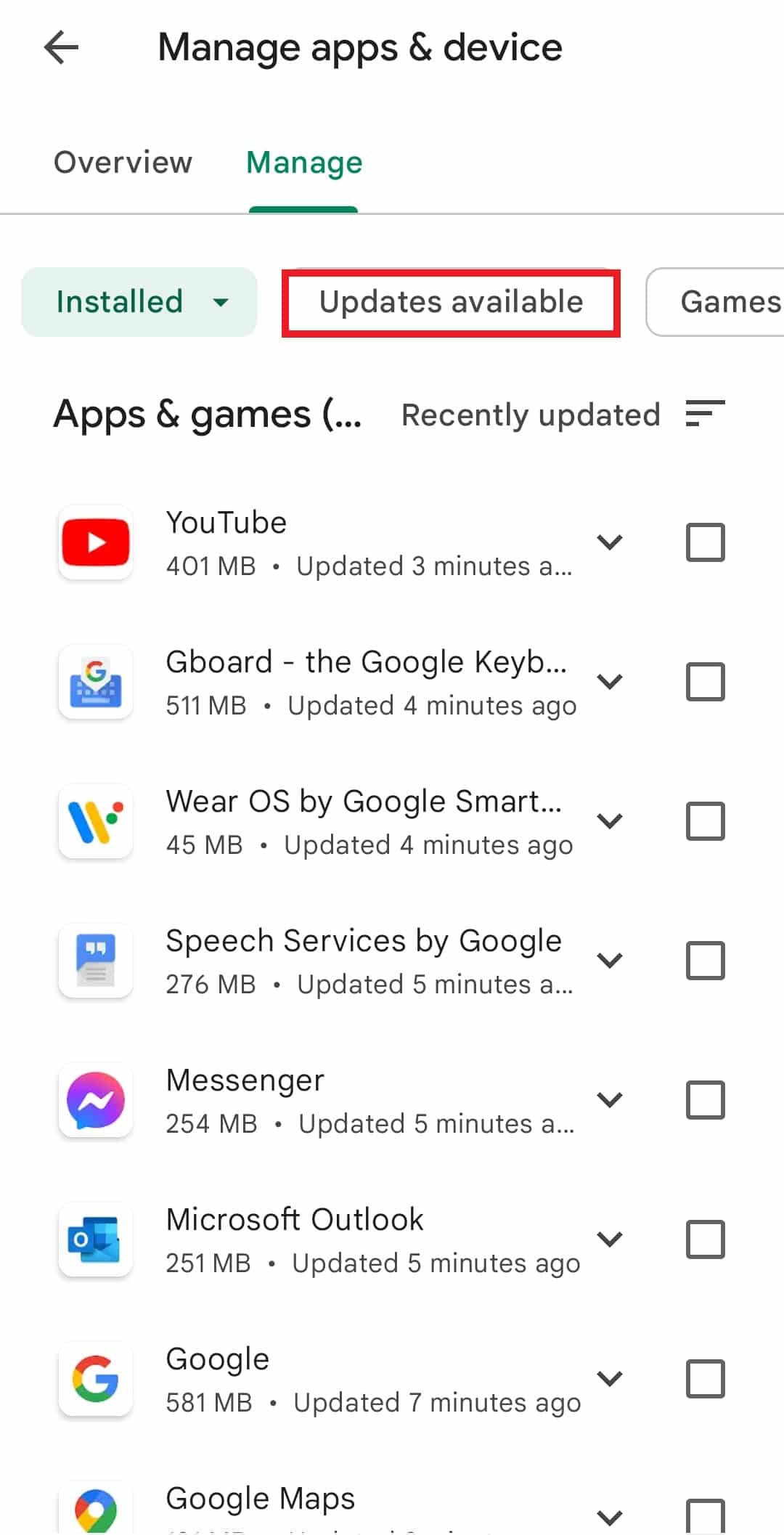
الطريقة الثالثة: إعادة تعيين تطبيق Sling TV
إذا قمت بتثبيت تطبيق Sling TV على جهاز الكمبيوتر الشخصي الذي يعمل بنظام Windows وتبحث عن إجابة لسؤال ما الذي يسبب الخطأ 8 4612 في Sling TV ، فيمكنك اتباع الخطوات الواردة هنا لإعادة تعيين تطبيق Sling TV لمسح الخطأ. سيؤدي هذا إلى إصلاح خطأ Sling TV 8-12 عن طريق مسح جميع البيانات الموجودة على التطبيق وبدء تشغيله من جديد.
ملاحظة: يمكنك إنشاء نسخة احتياطية من البيانات الموجودة على تطبيق Sling TV مثل بيانات اعتماد المستخدم قبل المتابعة.
1. اضغط على مفتاحي Windows + I معًا لفتح تطبيق الإعدادات على جهاز الكمبيوتر الشخصي الذي يعمل بنظام Windows.
2. انقر على خيار التطبيقات .

3. في علامة التبويب التطبيقات والميزات في الجزء الأيمن ، انقر فوق تطبيق Sling .
4. انقر فوق الخيار " خيارات متقدمة " ضمن التطبيق.
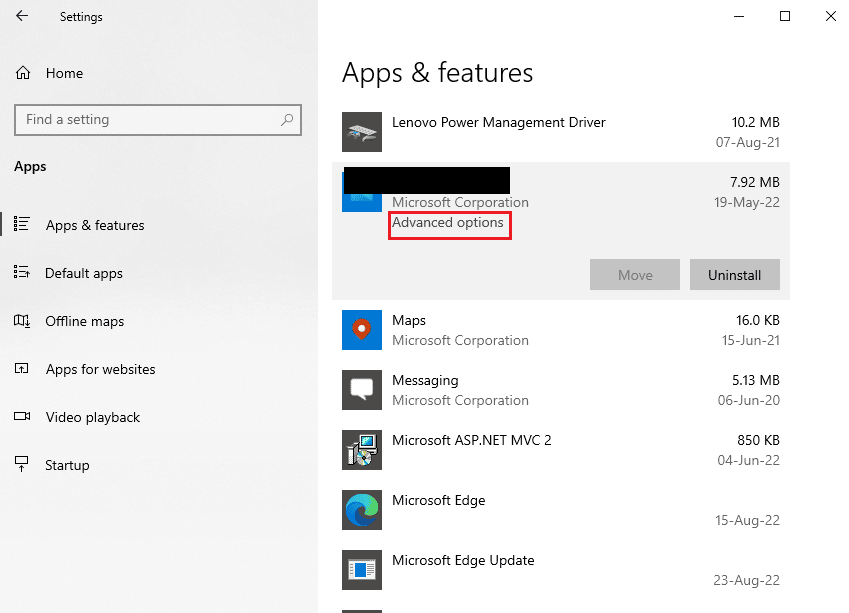
5. انقر على زر إعادة الضبط في قسم إعادة الضبط .
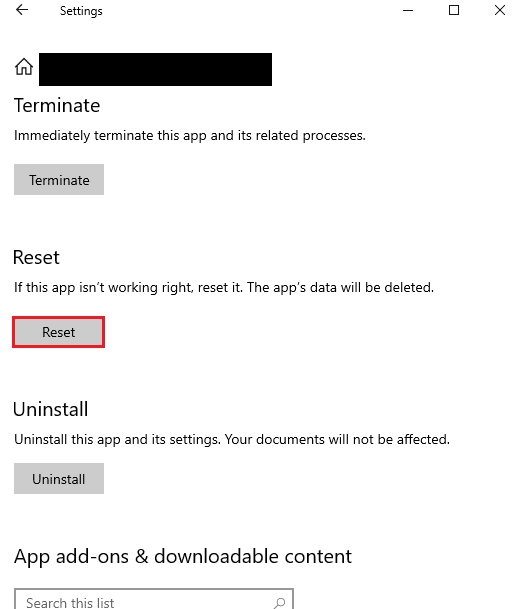
6. انقر فوق الزر " إعادة تعيين " مرة أخرى وأعد تشغيل الكمبيوتر بعد اكتمال العملية.
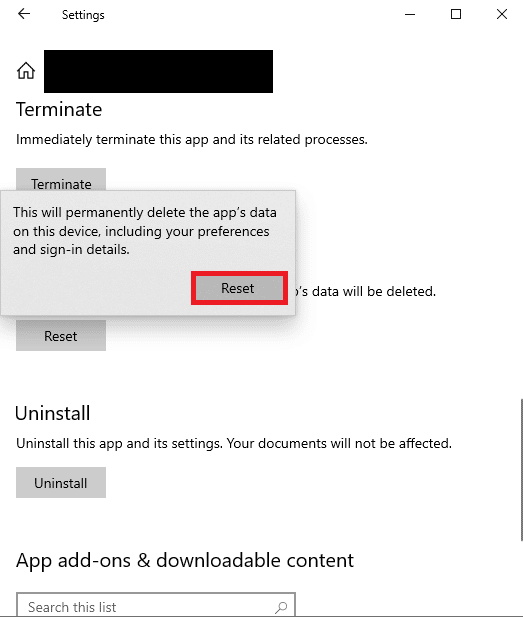
الطريقة الرابعة: تثبيت Widevine (إن أمكن)
إذا كنت تستخدم أي تطبيقات متصفح تابعة لجهات خارجية مثل Brave أو متصفح ويب يستند إلى Chromium ، فقد تواجه هذا الخطأ إذا لم يكن Widevine مثبتًا على جهاز الكمبيوتر الشخصي الذي يعمل بنظام Windows. يعد Widevine DRM Infrastructure مكونًا إضافيًا مطلوبًا أو وظيفة إضافية على مثل هذه المتصفحات التي تساعد في دفق منصات الوسائط.
لإصلاح الخطأ ، عليك النقر فوق الزر " السماح " في الرسالة الموجودة في الجزء الأيمن لتثبيت برنامج DRM.
الطريقة الخامسة: إعادة تثبيت تطبيق Sling TV
بغض النظر عن المشكلات ومواطن الخلل التي تعد إجابات محتملة على السؤال المتعلق بأسباب الخطأ 8 4612 في Sling TV ، يمكنك إعادة تثبيت تطبيق Sling TV على أجهزة البث لديك لإصلاح الخطأ.
الخيار الأول: على هاتف Android
تتم مناقشة طريقة إعادة تثبيت تطبيق Sling TV على هاتف Android الخاص بك أدناه. تتمثل الخطوة الأولى لإصلاح خطأ Sling TV 8-12 باستخدام هذه الطريقة في إلغاء تثبيت تطبيق Sling TV باستخدام تطبيق الإعدادات.
1. في القائمة الرئيسية ، انقر فوق تطبيق الإعدادات لفتحه.
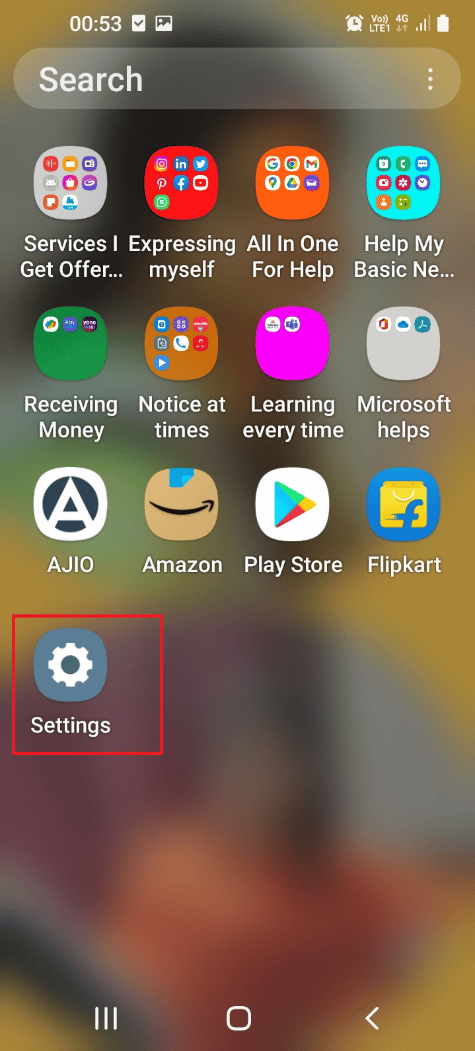
2. اضغط على علامة التبويب التطبيقات في القائمة المتاحة.
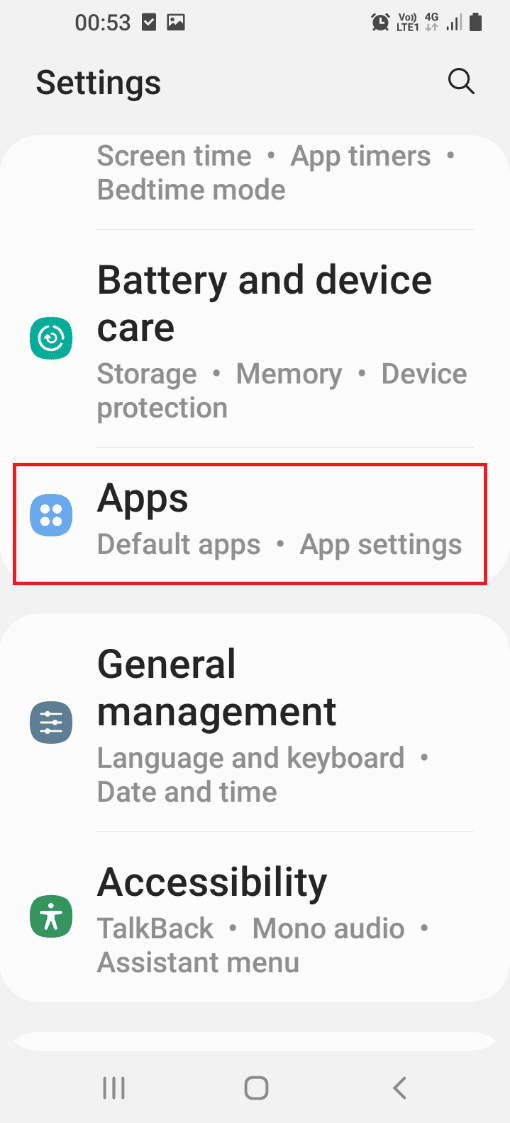
3. اضغط على تطبيق Sling TV .
4. اضغط على زر إلغاء التثبيت في الزاوية اليسرى السفلية.
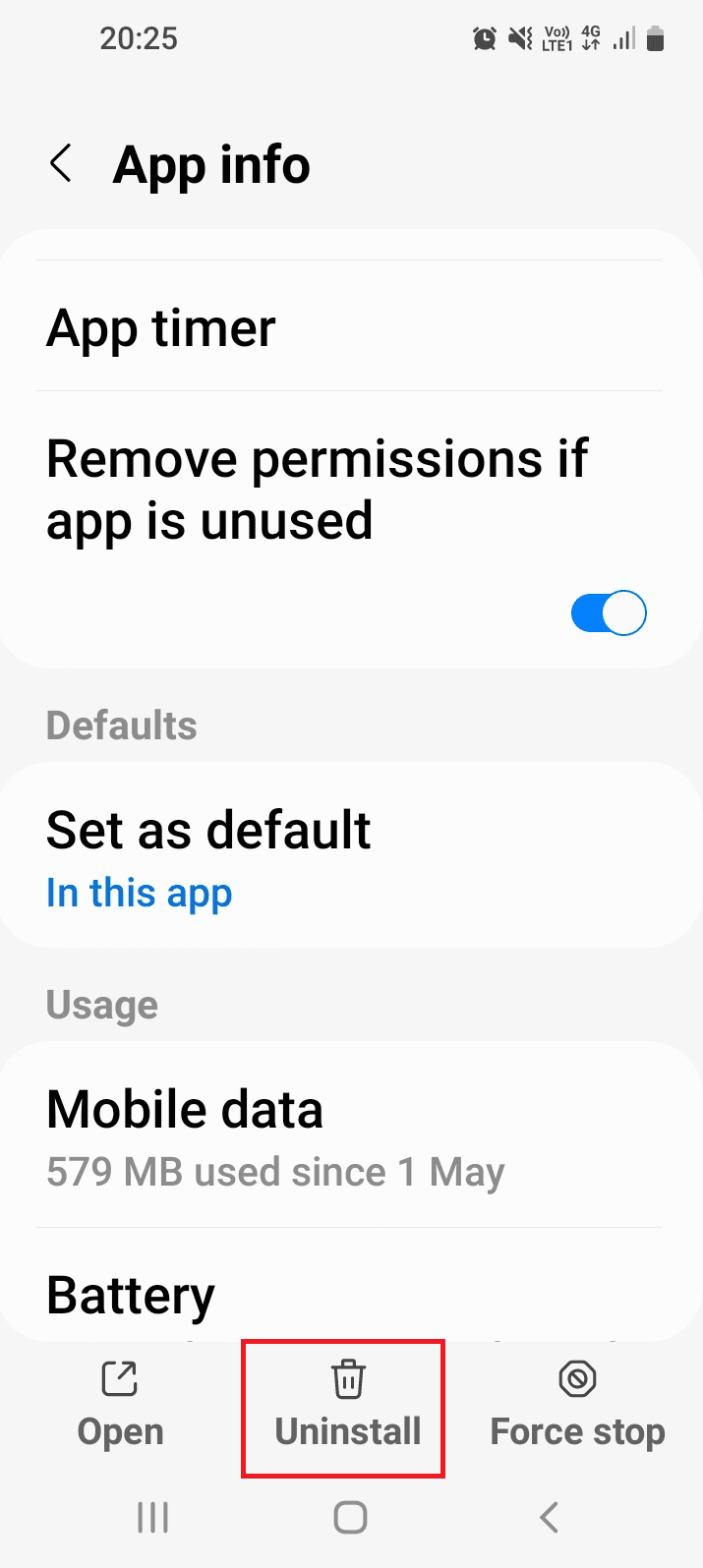
5. اضغط على زر موافق في رسالة التأكيد.
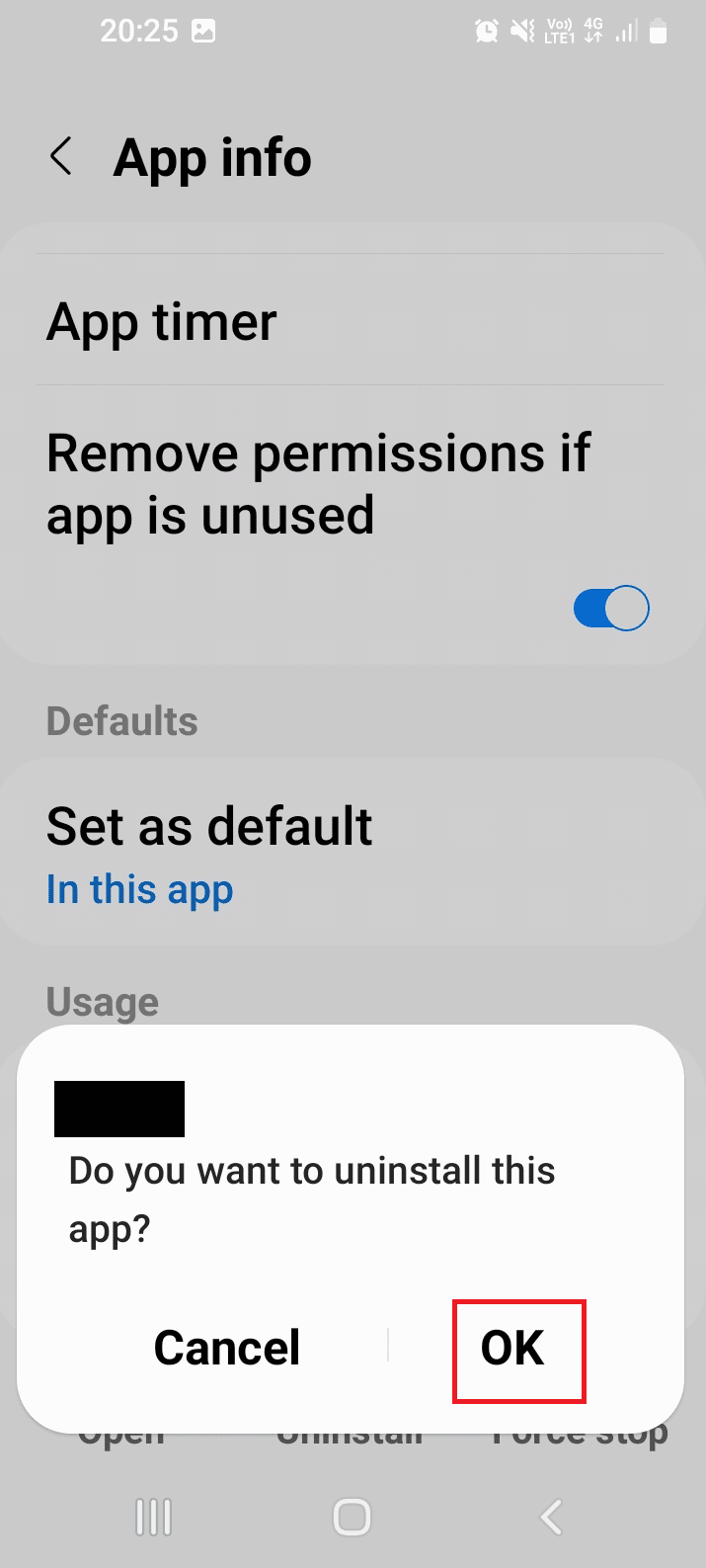
الخطوة التالية هي إعادة تثبيت تطبيق Sling TV باستخدام تطبيق متجر Google Play على هاتفك.
6. في القائمة الرئيسية ، انقر فوق تطبيق متجر Play لفتحه.
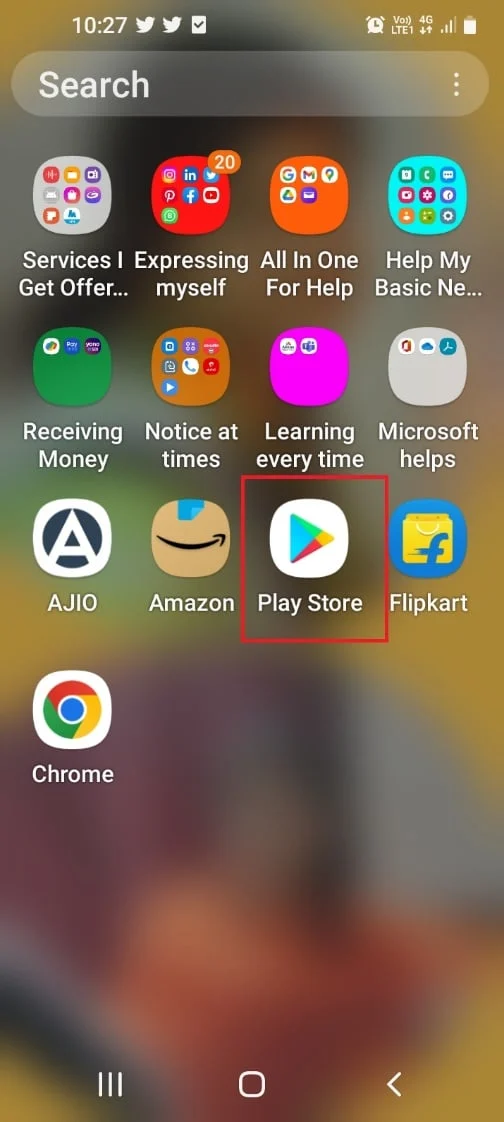
7. استخدم شريط البحث للبحث عن تطبيق Sling TV .
8. اضغط على زر التثبيت لتثبيت التطبيق.
الخيار الثاني: على جهاز كمبيوتر يعمل بنظام Windows
يتم شرح طريقة إعادة تثبيت Sling TV على جهاز الكمبيوتر الشخصي الذي يعمل بنظام Windows هنا.
1. اضغط على مفتاح Windows ، واكتب التطبيقات والميزات ، ثم انقر فوق فتح .

2. حدد موقع تطبيق Sling TV في شريط البحث وانقر فوق Uninstall (إلغاء التثبيت).
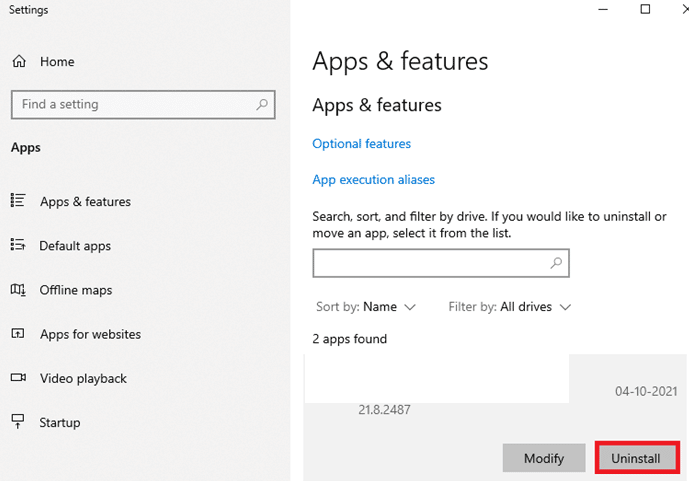
3. إذا طُلب منك ، انقر مرة أخرى على إلغاء التثبيت .
4. قم بتنزيل تطبيق Sling TV من متجر Microsoft.
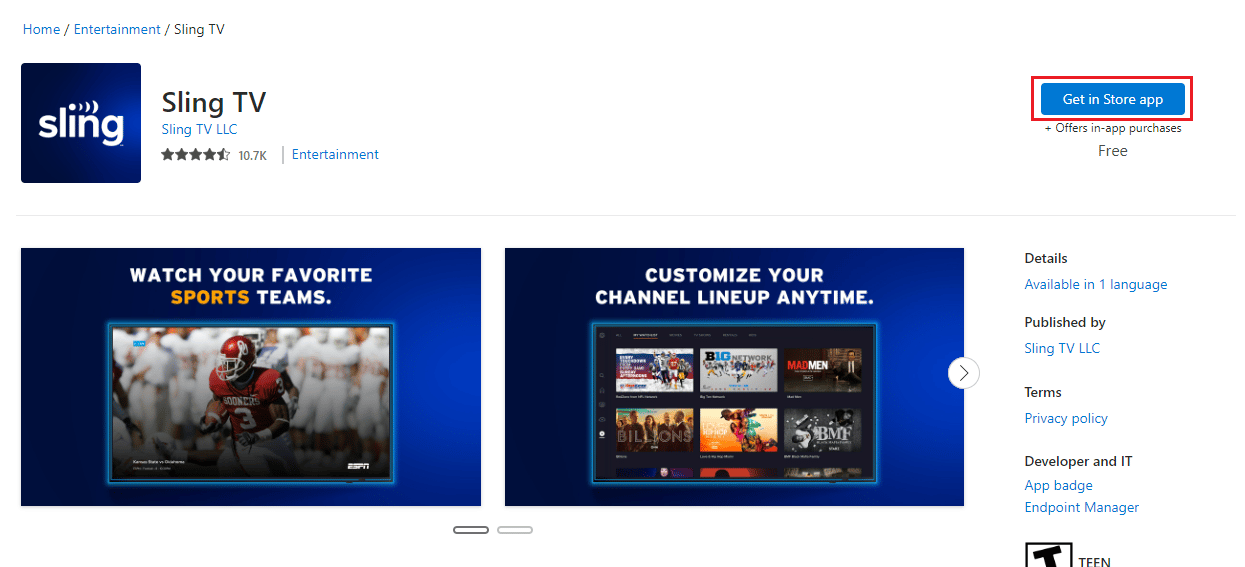
الخيار الثالث: على Amazon Fire TV Stick
يتم هنا شرح طريقة إعادة تثبيت Sling TV على Amazon Fire TV stick. كخطوة أولى ، يجب عليك إلغاء تثبيت تطبيق Sling TV باستخدام تطبيق الإعدادات.
1. افتح تطبيق " الإعدادات " من القائمة الرئيسية.
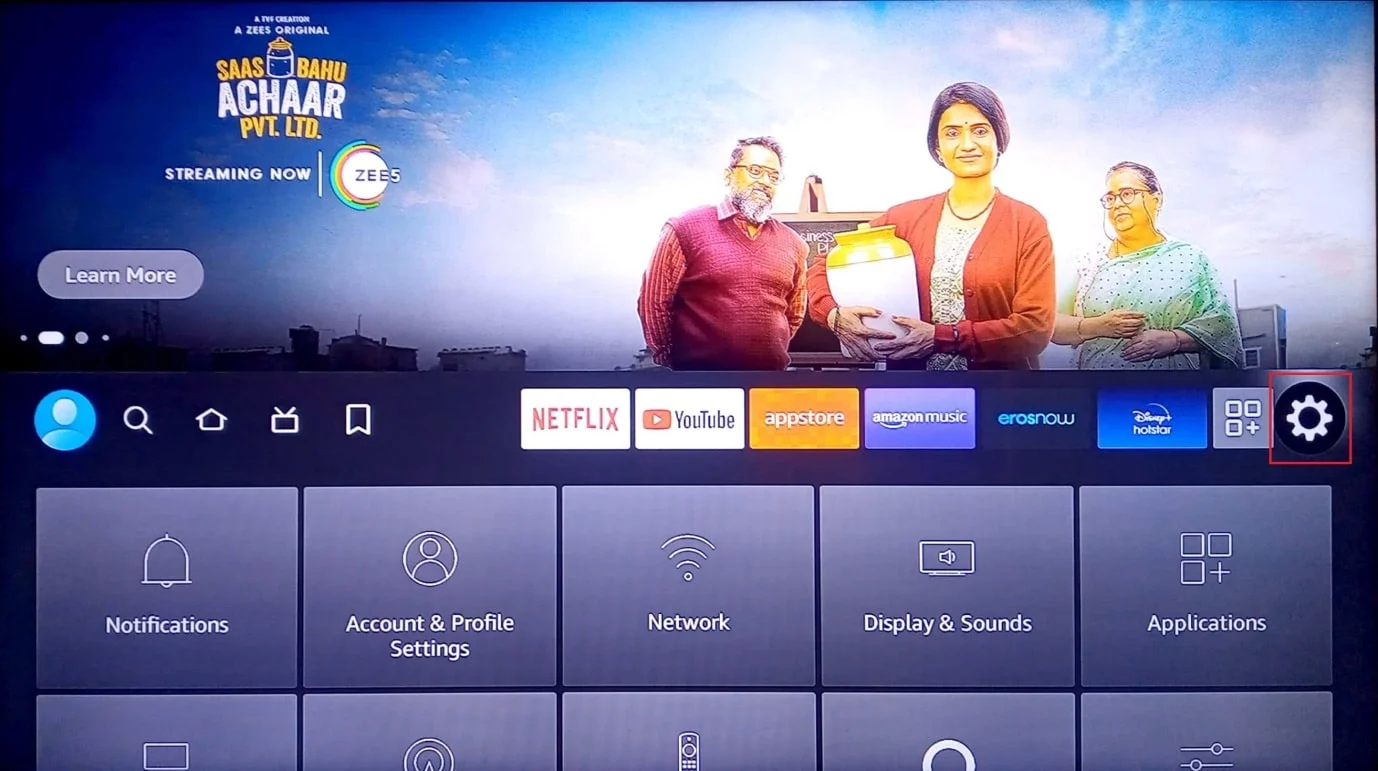
2. حدد التطبيقات.
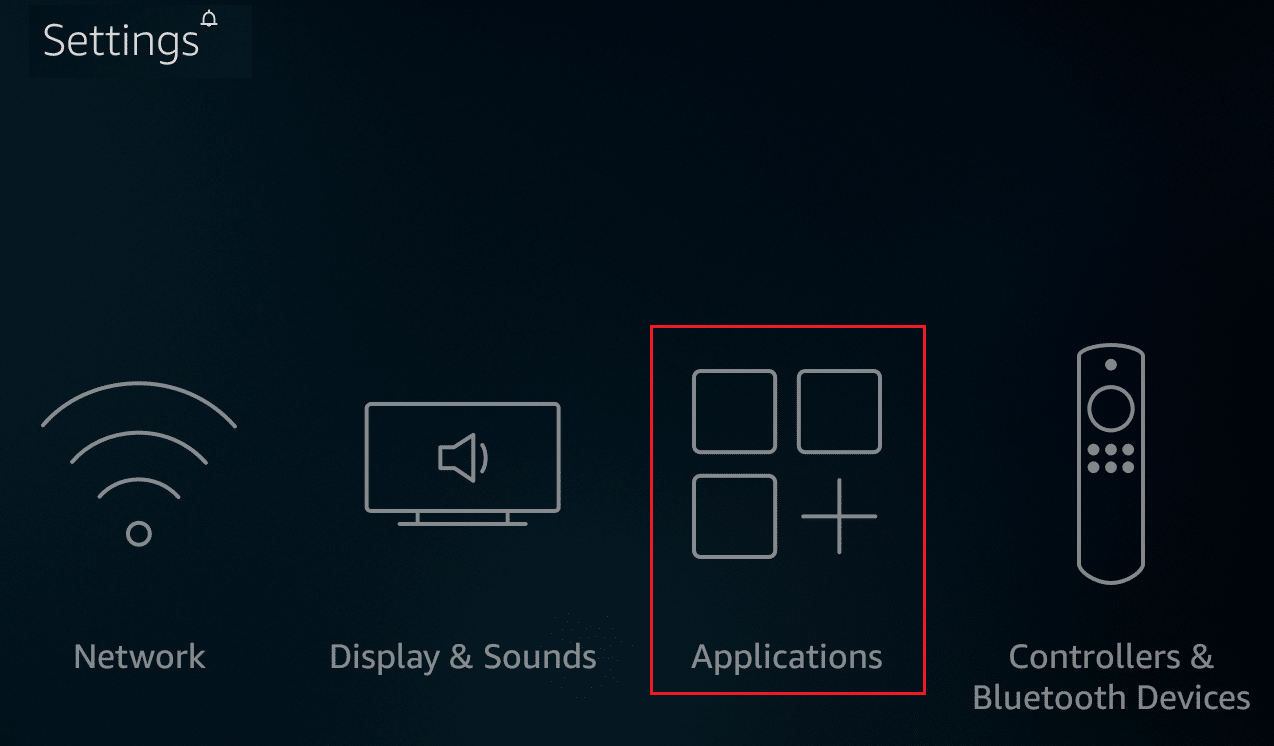
3. حدد خيار إدارة التطبيقات المثبتة .
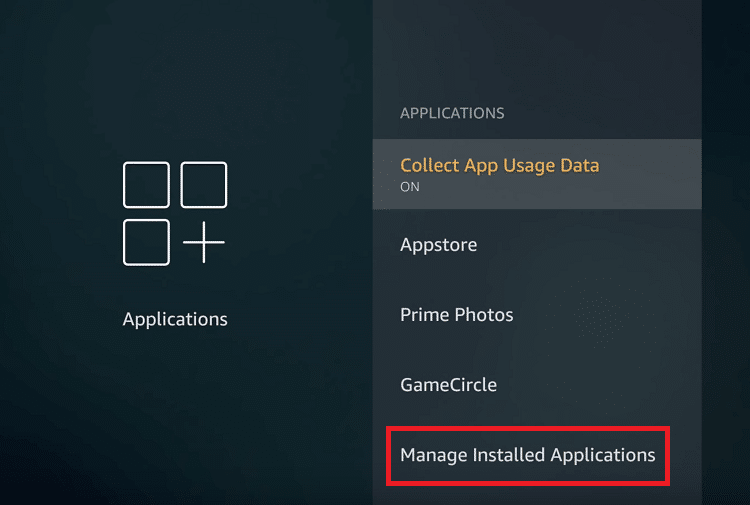
4. حدد تطبيق Sling TV وحدد خيار إلغاء التثبيت .
الخطوة التالية هي إعادة تثبيت تطبيق Sling TV باستخدام التطبيقات الموجودة على الجهاز.
5. ابحث عن تطبيق Sling TV في التطبيقات .
6. حدد زر التثبيت لتثبيت التطبيق.
اقرأ أيضًا: كيفية تسريع Firestick
الخيار الرابع: على Roku TV
يمكنك اتباع الخطوات الواردة هنا لإعادة تثبيت تطبيق Sling TV على Roku TV لإصلاح هذا الخطأ. أولاً ، يجب عليك إلغاء تثبيت تطبيق Sling TV من جهازك.
1. حدد تطبيق Sling TV في القائمة الرئيسية.
2. اضغط على الزر * لفتح قائمة السياق.
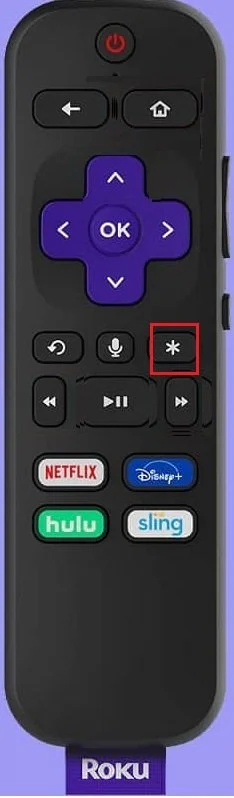
3. حدد خيار إزالة القناة .
4. حدد الخيار " موافق " لتأكيد التحديد.
الخطوة التالية هي إعادة إضافة قناة Sling TV إلى Roku TV باستخدام Channel store.
5. في Channel Store ، ابحث عن تطبيق Sling TV .
6. حدد خيار إضافة قناة لإعادة تثبيت التطبيق.
الخيار الخامس: على Android TV
تتم مناقشة طريقة إعادة تثبيت تطبيق Sling TV على Android TV الخاص بك باستخدام My Apps في القسم.
1. انتقل إلى إعدادات تلفزيون Android.
2. ثم حدد التطبيقات .

3. هنا ، ابحث عن تطبيق Sling TV وحدده.
4. الآن ، حدد خيار إلغاء التثبيت .
5. بعد إلغاء تثبيت التطبيق ، قم بتشغيل متجر Google Play .
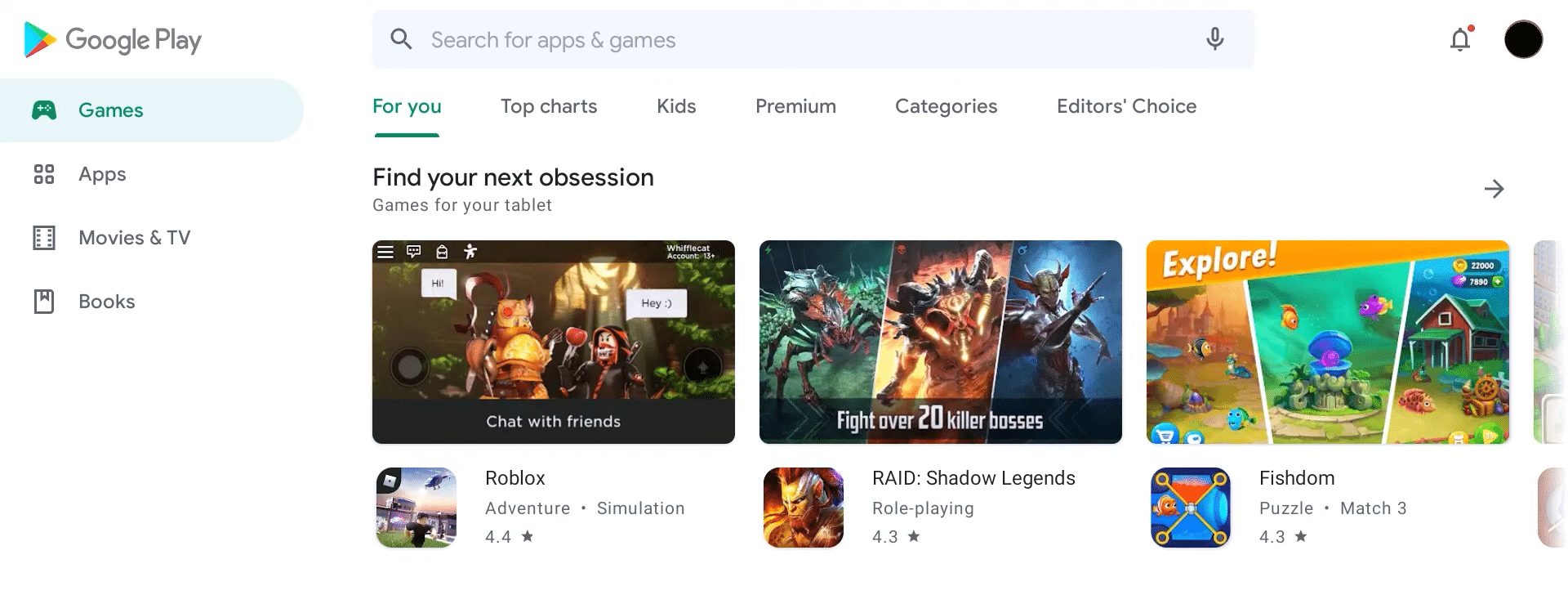
6. ابحث عن تطبيق Sling TV وقم بتثبيته مرة أخرى.
اقرأ أيضًا: كيفية عمل روت لجهاز Android TV Box
الطريقة 6: اتصل بدعم Sling TV
في بعض الأحيان ، قد لا تتمكن من العثور على إجابة لسؤال لماذا يعطيني Sling رسالة خطأ. إحدى هذه الحالات هي مواجهة خطأ في النظام الأساسي Sling TV حتى إذا كانت خطة الدفع سليمة ، يمكنك زيارة مركز مساعدة Sling TV والاتصال بفريق الدعم لإعادة تعيين بيانات حسابك المؤقتة. عالج مشكلتك باستخدام الرابط الوارد هنا في متصفح الويب الافتراضي لديك.
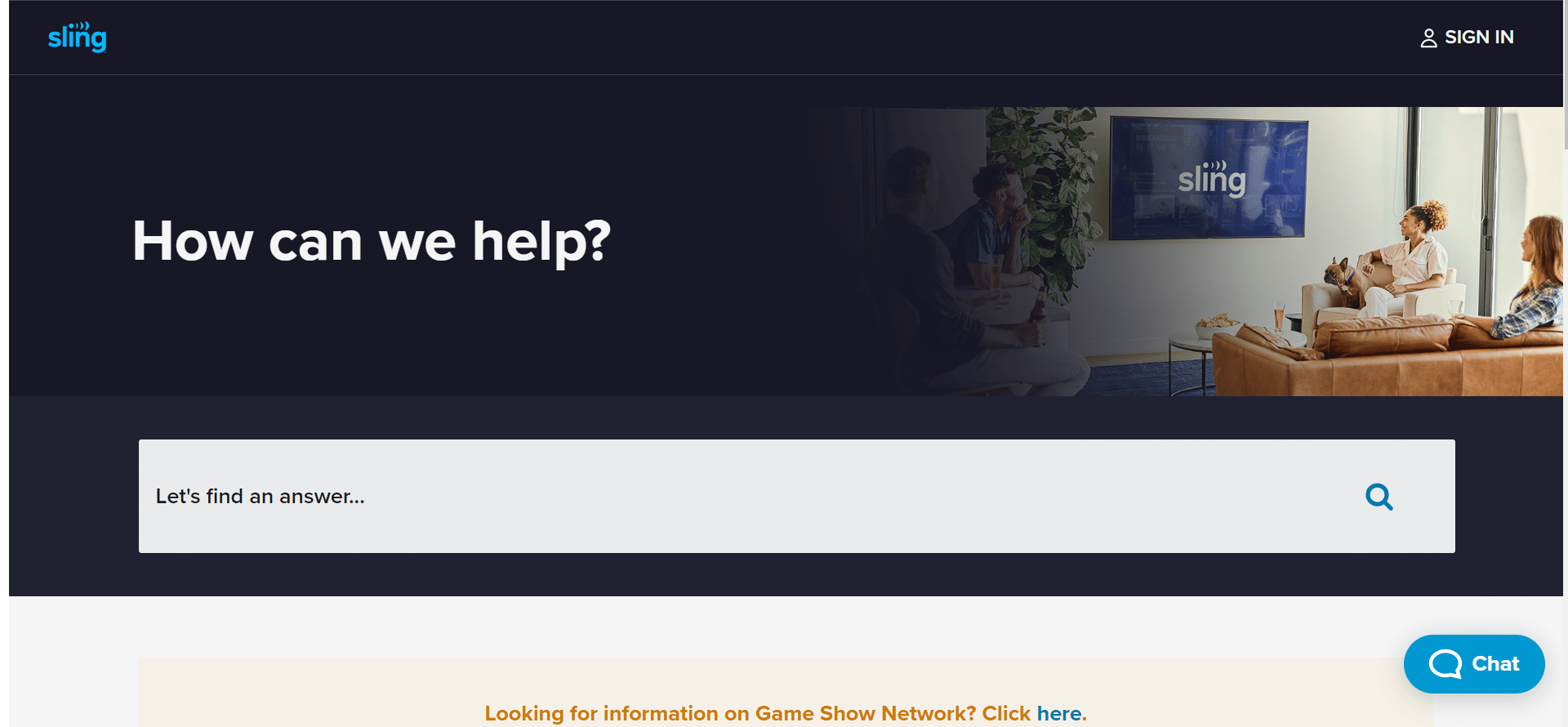
مُستَحسَن:
- إصلاح خطأ الحرب اللانهائية بامبيرجا
- إصلاح لعبة Xbox One الدعوات لا تعمل
- إصلاح خطأ حبال 8 4612 في نظام التشغيل Windows 10
- كيفية حذف حساب Sling
تم شرح طرق إصلاح رسالة خطأ Sling TV 8-12 على أجهزة البث المختلفة في المقالة. أخبرنا بالطريقة التي نجحت في إصلاح رسالة الخطأ 8 4612 في منصة Sling TV. يرجى إخبارنا باقتراحاتك واستفساراتك في قسم التعليقات.
